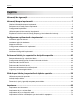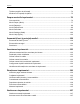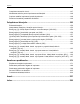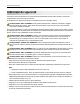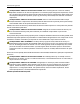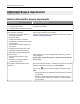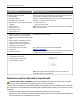Imprimanta cu laser Dell B5460dn Ghidul utilizatorului 1 Februarie 2014 www.dell.com | dell.com/support/printers Mărci comerciale Informaţiile din prezentul document pot fi modificate fără notificare. © 2014 Dell, Inc. Toate drepturile rezervate. Reproducerea acestui material în orice mod fără permisiune scrisă din partea Dell Inc. este strict interzisă.
Cuprins 2 Cuprins Informaţii de siguranţă.................................................................................5 Informaţii despre imprimantă......................................................................7 Găsirea informaţiilor despre imprimantă.....................................................................................7 Selectarea unei locaţii pentru imprimantă..................................................................................8 Configurarea imprimantei...........
Cuprins 3 Tipărirea paginilor de informaţii................................................................................................74 Anularea unei operaţii de tipărire.............................................................................................75 Despre meniurile imprimantei....................................................................76 Lista meniurilor.........................................................................................................................
Cuprins 4 Consultarea ecranului virtual..................................................................................................147 Modificarea setărilor pentru imprimarea confidenţială............................................................148 Copierea setărilor imprimantei pe alte imprimante.................................................................148 Revenirea la setările prestabilite din fabrică...........................................................................
Informaţii de siguranţă 5 Informaţii de siguranţă Conectaţi cordonul de alimentare la o priză electrică împământată corespunzător situată în apropierea echipamentului şi care este uşor de accesat. Nu amplasaţi şi nu utilizaţi acest produs în apropierea apei sau a locaţiilor umede. ATENŢIONARE—RISC DE RĂNIRE: Acest produs foloseşte laser. Utilizarea controalelor, reglajele sau executarea de proceduri, altele decât cele specificate în acest document, pot avea ca rezultat expunerea la radiaţii periculoase.
Informaţii de siguranţă 6 ATENŢIONARE—PERICOL DE ELECTROCUTARE: Dacă accesaţi placa de control sau instalaţi dispozitive hardware ori de memorie opţionale la un anumit timp după configurarea imprimantei, înainte de a continua opriţi imprimanta şi deconectaţi cablul de tensiune de la priza electrică. Dacă există orice alte dispozitive ataşate la imprimantă, opriţi-le şi pe acestea şi deconectaţi toate cablurile conectate la imprimantă.
Informaţii despre imprimantă 7 Informaţii despre imprimantă Găsirea informaţiilor despre imprimantă Ce anume căutaţi? Găsiţi tot ce vă trebuie aici Instrucţiuni pentru prima instalare: Documentaţia de configurare - documentaţia de configurare este livrată împreună cu imprimanta.
Informaţii despre imprimantă 8 Ce anume căutaţi? Găsiţi tot ce vă trebuie aici Cele mai recente informaţii suplimentare, actualizări şi asistenţă tehnică: Site-ul web de asistenţă Dell - www.dell.com/support/printers • • • • Documentaţie • • • • Starea comenzii Descărcare drivere Upgrade-uri pentru produse Apeluri pentru service şi informaţii privind reparaţiile Asistenţă prin chat Numerele de telefon pentru asistenţă şi orele de program pentru ţara sau regiunea dvs.
Informaţii despre imprimantă 9 • Asiguraţi o suprafaţă plată, rezistentă şi stabilă. • Păstraţi imprimanta: – Uscată, curată şi curăţată de praf. – Departe de capse şi agrafe pentru hârtie împrăştiate. – Ferită de fluxul de aer direct al aparatelor de aer condiţionat, al sistemelor de încălzire sau al ventilatoarelor. – Ferită de lumina solară directă şi de condiţiile extreme de umiditate.
Informaţii despre imprimantă 10 Configurarea imprimantei Model de bază 1 2 1 3 4 1 Recipient standard 2 Panou de control al imprimantei 3 Alimentator &multifuncţional 4 Tavă standard pentru 550 de coli (Tava 1) Model complet configurat ATENŢIONARE—PERICOL DE STRIVIRE: Configuraţiile cu montare pe podea necesită mobilier suplimentar pentru stabilitate. Dacă utilizaţi o tavă de intrare de mare capacitate sau mai mult de o opţiune, trebuie să folosiţi un stand sau un postament pentru imprimantă.
Informaţii despre imprimantă 11 1 Extensor de ieşire de mare capacitate 2 Postament 3 Tavă de 2100 de coli 4 Tavă de 550 de coli Notă: O tavă de 550 de coli blocabilă este, de asemenea, disponibilă. Pentru informaţii suplimentare, contactaţi distribuitorul imprimantei. 5 bloc încasetat cu 4 recipiente 6 Finisor cu capse Note: • La utilizarea unui finisor cu capse şi a blocului încasetat de 4 recipiente, finisorul trebuie să fie întotdeauna în sus.
Informaţii despre imprimantă 5 12 Utilizaţi To (Pentru) Buton Sleep (Repaus) Activaţi modul Sleep (Repaus) sau modul Hibernate (Hibernare). Pentru a scoate imprimanta din modul Sleep (Repaus), procedaţi astfel: • • • • • • Apăsaţi orice buton fizic. Scoateţi tava 1 sau încărcaţi hârtie în alimentatorul multifuncţional. Deschideţi o uşă sau un capac. Trimiteţi o lucrare de imprimare de la computer. Efectuaţi o resetare la punerea sub tensiune, cu întrerupătorul principal.
Configurarea suplimentară a imprimantei 13 Configurarea suplimentară a imprimantei Instalarea opţiunilor interne ATENŢIONARE—PERICOL DE ELECTROCUTARE: Dacă accesaţi placa de control sau instalaţi dispozitive hardware ori de memorie opţionale la un anumit timp după configurarea imprimantei, înainte de a continua opriţi imprimanta şi deconectaţi cablul de tensiune de la priza electrică.
Configurarea suplimentară a imprimantei 14 2 Utilizând o şurubelniţă demontaţi şuruburile protecţiei plăcii de sistem. 3 Scoateţi protecţia. 1 2 4 Utilizaţi ilustraţia de mai jos pentru a localiza conectorul corespunzător: Avertisment—Potenţiale daune: Componentele electrice ale plăcii de sistem pot fi deteriorate cu uşurinţă de electricitatea statică. Atingeţi o suprafaţă metalică de pe imprimantă înainte de a atinge componentele electronice sau conectorii de pe placa de sistem.
Configurarea suplimentară a imprimantei 15 1 2 3 1 Conector pentru Port soluţii interne sau conector de hard disk de imprimantă 2 Conector card opţional 3 Conector card de memorie 5 Aliniaţi şuruburile cu orificiile de pe protecţie, apoi reataşaţi protecţia plăcii de sistem.
Configurarea suplimentară a imprimantei 16 6 Strângeţi şuruburile pe protecţie. 7 Reataşaţi capacul de acces. 1 2 Instalarea unui card de memorie ATENŢIONARE—PERICOL DE ELECTROCUTARE: Dacă accesaţi placa de control sau instalaţi dispozitive hardware ori de memorie opţionale la un anumit timp după configurarea imprimantei, înainte de a continua opriţi imprimanta şi deconectaţi cablul de tensiune de la priza electrică.
Configurarea suplimentară a imprimantei 17 Un card de memorie opţional poate fi achiziţionat separat şi poate fi ataşat la placa de sistem. 1 Accesaţi placa de sistem. Pentru informaţii suplimentare, consultaţi „Accesarea plăcii de sistem” de la pagina 13. 2 Despachetaţi cardul de memorie. Avertisment—Potenţiale daune: Nu atingeţi punctele de conectare de pe marginea cartelei. În caz contrar, puteţi deteriora cartela. 3 Aliniaţi crestătura (1) de pe cartela de memorie cu proeminenţa conectorului (2).
Configurarea suplimentară a imprimantei 18 Instalarea unui port Internal Solutions Port Placa controllerului acceptă un port opţional Internal Solutions Port (ISP). Notă: Această acţiune necesită o şurubelniţă cu cap plat. ATENŢIONARE—PERICOL DE ELECTROCUTARE: Dacă accesaţi placa de control sau instalaţi dispozitive hardware ori de memorie opţionale la un anumit timp după configurarea imprimantei, înainte de a continua opriţi imprimanta şi deconectaţi cablul de tensiune de la priza electrică.
Configurarea suplimentară a imprimantei 19 4 Scoateţi capacul de metal de la deschizătura ISP. a Slăbiţi şurubul. b Ridicaţi capacul metalic şi îndepărtaţi-l complet. 1 2 3 5 Aliniaţi montanţii suportului din plastic cu orificiile carcasei plăcii de sistem, apoi apăsaţi suportul din plastic pe carcasa plăcii de sistem până când aceasta se fixează cu un declic pe poziţie. Cablurile trebuie să fie poziţionate în ordine sub elementul de fixare din plastic.
Configurarea suplimentară a imprimantei 6 Instalaţi ISP-ul pe suportul din plastic. Notă: Poziţionaţi ISP-ul deasupra suportului din plastic astfel încât fiecare conector suspendat să treacă prin deschizătura ISP-ului din carcasa plăcii de sistem. 7 Apropiaţi (coborând) ISP-ul de suportul din plastic până când ISP-ul este poziţionat între ghidajele suportului din plastic.
Configurarea suplimentară a imprimantei 8 Utilizaţi şurubul furnizat cu ISP-ul pentru a fixa suportul din plastic pe ISP. Notă: Rotiţi şurubul în sensul acelor de ceasornic, suficient cât să fixaţi ISP-ul, însă nu strângeţi şurubul încă. 9 Ataşaţi cele două şuruburi furnizate pentru a prinde suportul de fixare al ISP-ului pe carcasa plăcii de sistem. 10 Strângeţi şurubul care este fixat pe ISP. Avertisment—Potenţiale daune: Nu îl strângeţi excesiv.
Configurarea suplimentară a imprimantei 22 Instalarea unei cartele opţionale ATENŢIONARE—PERICOL DE ELECTROCUTARE: Dacă accesaţi placa de control sau instalaţi dispozitive hardware ori de memorie opţionale la un anumit timp după configurarea imprimantei, înainte de a continua opriţi imprimanta şi deconectaţi cablul de tensiune de la priza electrică. Dacă aveţi alte aparate ataşate la imprimantă, închideţi-le şi pe acestea şi deconectaţi cablurile care conduc la imprimantă.
Configurarea suplimentară a imprimantei 23 3 Ţinând cartela din lateral, aliniaţi pinii de plastic (1) de pe cartelă cu orificiile (2) de pe placa de sistem. 1 2 4 Împingeţi ferm cartela pe poziţie, după cum se arată în imagine. Avertisment—Potenţiale daune: Instalarea necorespunzătoare a cartelei poate deteriora cartela şi placa de sistem. Notă: Întreaga lungime a conectorului cartelei trebuie să atingă şi să fie la acelaşi nivel cu placa de sistem. 5 Închideţi uşa de acces la placa de sistem.
Configurarea suplimentară a imprimantei 24 ATENŢIONARE—PERICOL DE ELECTROCUTARE: Dacă accesaţi placa de control sau instalaţi dispozitive hardware ori de memorie opţionale la un anumit timp după configurarea imprimantei, înainte de a continua opriţi imprimanta şi deconectaţi cablul de tensiune de la priza electrică. Dacă aveţi alte dispozitive conectate la imprimantă, închideţi-le şi pe acestea şi deconectaţi cablurile care duc la imprimantă.
Configurarea suplimentară a imprimantei 25 Pentru a instala un hard disk de imprimantă pe ISP: a Scoateţi şuruburile ataşate la braţul de prindere al hard diskului de imprimantă, apoi scoateţi braţul de prindere. b Aliniaţi distanţierele hard diskului imprimantei cu orificiile de pe ISP, apoi apăsaţi în jos pe hard diskul imprimantei până ce distanţierele se fixează la locul lor. Avertisment cu privire la instalare: Apucaţi numai marginile ansamblului plăcii de circuite.
Configurarea suplimentară a imprimantei 26 4 Aliniaţi distanţierele hard diskului imprimantei cu orificiile de pe carcasa plăcii de sistem, apoi apăsaţi în jos pe hard diskul imprimantei până ce distanţierele se fixează la locul lor. Avertisment cu privire la instalare: Apucaţi numai marginile ansamblului plăcii de circuite. Nu atingeţi sau apăsaţi pe centrul hard diskului imprimantei. În caz contrar, puteţi deteriora cartela.
Configurarea suplimentară a imprimantei 27 Dezinstalarea hard diskului de imprimantă Notă: Această acţiune necesită o şurubelniţă cu cap plat. ATENŢIONARE—PERICOL DE ELECTROCUTARE: Dacă accesaţi placa de control sau instalaţi dispozitive hardware ori de memorie opţionale la un anumit timp după configurarea imprimantei, înainte de a continua opriţi imprimanta şi deconectaţi cablul de tensiune de la priza electrică.
Configurarea suplimentară a imprimantei 28 Avertisment—Potenţiale daune: Componentele electrice ale plăcii de sistem pot fi deteriorate cu uşurinţă de electricitatea statică. Atingeţi o suprafaţă metalică a imprimantei înainte de a atinge componentele electronice sau conectorii de pe placa de sistem. 1 Accesaţi placa de sistem. Pentru informaţii suplimentare, consultaţi „Accesarea plăcii de sistem” de la pagina 13.
Configurarea suplimentară a imprimantei 3 Scoateţi şuruburile care ţin pe loc hard discul de imprimantă. 4 Demontaţi hard diskul imprimantei: 5 Puneţi deoparte hard diskul imprimantei. Instalarea opţiunilor hardware Ordinea instalării ATENŢIONARE—RISC DE RĂNIRE: Imprimanta cântăreşte peste 18 kg (40 livre) şi este nevoie de două sau mai multe persoane antrenate pentru a o ridica în siguranţă.
Configurarea suplimentară a imprimantei 30 ATENŢIONARE—PERICOL DE ELECTROCUTARE: Dacă accesaţi placa de control sau instalaţi dispozitive hardware ori de memorie opţionale la un anumit timp după configurarea imprimantei, înainte de a continua opriţi imprimanta şi deconectaţi cablul de tensiune de la priza electrică. Dacă aveţi alte aparate ataşate la imprimantă, închideţi-le şi pe acestea şi deconectaţi cablurile care conduc la imprimantă.
Configurarea suplimentară a imprimantei 31 3 Trageţi tava şi îndepărtaţi orice material de ambalare din interiorul acesteia. 4 Introduceţi tava. 5 Plasaţi tava în aproprierea imprimantei. 6 Aliniaţi imprimanta cu tava, apoi coborâţi uşor imprimanta în locaţia sa. 7 Porniţi din nou imprimanta. Notă: După instalarea software-ului de imprimantă şi a oricăror opţiuni, poate fi necesar să adăugaţi manual opţiunile în driverul de imprimantă, pentru a le face disponibile în cadrul lucrărilor de imprimare.
Configurarea suplimentară a imprimantei 32 Ataşarea cablurilor ATENŢIONARE—RISC DE RĂNIRE: Nu instalaţi acest produs şi nu realizaţi conexiuni electrice sau de cablu, cum ar fi un cablu de tensiune, o caracteristică da fax sau un cablu USB, în timpul unei furtuni cu fulgere. Conectaţi imprimanta la computer utilizând un cablu USB sau un cablu Ethernet.
Configurarea suplimentară a imprimantei 33 Configurarea software-ului imprimantei Instalarea imprimantei 1 Obţineţi o copie a pachetului de instalare a software-ului. 2 Executaţi scriptul de instalare a software-ului, apoi urmaţi instrucţiunile de pe ecranul computerului. 3 Pentru utilizatorii Macintosh, adăugaţi o imprimantă. Notă: Obţineţi adresa IP a imprimantei din secţiunea TCP/IP din meniul Network/Ports (Reţea/Porturi).
Configurarea suplimentară a imprimantei 34 Pentru utilizatorii de Macintosh 1 Din Preferinţe sistem, din meniul Apple, navigaţi la imprimantă şi apoi selectaţi Driverul >Opţiuni şi consumabile. 2 Adăugaţi opţiuni de hardware instalate. 3 Aplicaţi modificările. Acces la reţea Note: • Achiziţionaţi un adaptor de reţea fără fir înainte de a configura imprimanta într-o reţea fără fir. Pentru informaţii suplimentare, contactaţi distribuitorul imprimantei.
Configurarea suplimentară a imprimantei 35 • Canal (pentru reţele ad hoc)—În cazul reţelelor cu infrastructură, valoarea pentru canal este stabilită automat. Şi unele reţele ad-hoc vor necesita setare automată. Consultaţi persoana responsabilă cu asistenţa, dacă nu sunteţi sigur ce canal să selectaţi. • Metodă de securitate—Există trei opţiuni de bază pentru metoda de securitate: – Cheie WEP Dacă reţeaua utilizează mai multe chei WEP, introduceţi până la patru în spaţiile furnizate.
Configurarea suplimentară a imprimantei 36 1 De la panoul de control al imprimantei, navigaţi la: >Network/Ports (Reţea/Porturi) >Network [x] (Reţea [x]) >Network [x] Setup (Configurare reţea [x]) >Wireless (Fără fir) >Wireless Connection Setup (Configurare conexiune fără fir) 2 Selectaţi o configurare pentru conexiunea fără fir. Utilizaţi Pentru Search for networks (Căutare reţele) Afişaţi conexiunile fără fir disponibile.
Configurarea suplimentară a imprimantei 37 4 Accesaţi setările WPS. Pentru mai multe informaţii, consultaţi documentaţia livrată împreună cu punctul de acces. 5 Introduceţi codul PIN format din opt cifre, apoi salvaţi setarea. Conectarea imprimantei la o reţea Wireless cu ajutorul serverului Embedded Web Server Înainte de a începe, asiguraţi-vă că: • Imprimanta este conectată temporar la o reţea Ethernet. • Imprimanta dvs. este echipată cu un adaptor de reţea Wireless care funcţionează corespunzător.
Configurarea suplimentară a imprimantei 38 4 Actualizaţi adresa IP. 5 Aplicaţi modificările. Pentru utilizatorii de Macintosh 1 Din System Preferences, din meniul Apple, navigaţi la lista de imprimante şi apoi selectaţi + >IP. 2 Introduceţi adresa IP în câmpul de adrese. 3 Aplicaţi modificările. Configurarea imprimării prin cablu serial Utilizaţi imprimarea prin cablu serial atunci când omputerul este la distanţă de imprimantă.
Configurarea suplimentară a imprimantei 39 Tipărirea unei pagini de configuraţie pentru reţea Dacă imprimanta este conectată la o reţea, imprimaţi o pagină de configurare pentru reţea pentru a verifica conexiunea la reţea. Această pagină oferă şi informaţii importante legate de configurarea tipăririi în reţea.
Încărcarea hârtiei şi a suporturilor de tipărire speciale 40 Încărcarea hârtiei şi a suporturilor de tipărire speciale Selectarea şi manevrarea hârtiei şi a suporturilor de imprimare speciale pot afecta eficienţa imprimării documentelor. Pentru informaţii suplimentare, consultaţi „Evitarea blocajelor” de la pagina 150 şi „Depozitarea hârtiei” de la pagina 63.
Încărcarea hârtiei şi a suporturilor de tipărire speciale 41 Încărcarea tăvii de 550 de foi ATENŢIONARE—RISC DE RĂNIRE: Pentru a reduce riscul de instabilitate a echipamentului, încărcaţi separat fiecare tavă. Păstraţi închise toate celelalte tăvi, până când este necesar să le deschideţi. 1 Trageţi tava afară. Note: • Dacă încărcaţi hârtie de dimensiune folio, legal sau oficio, ridicaţi uşor tava şi trageţi-o afară complet.
Încărcarea hârtiei şi a suporturilor de tipărire speciale 42 Notă: Utilizaţi indicatorii pentru dimensiunea hârtiei din partea de jos a tăvii pentru a vă ajuta să poziţionaţi ghidajele. 1 3 Deblocaţi ghidajul pentru lungime, apoi strângeţi şi mutaţi ghidajul în poziţia corectă pentru dimensiunea hârtiei încărcate. 1 2 3 1 Note: • Blocaţi ghidajul de lungime pentru toate dimensiunile de hârtie.
Încărcarea hârtiei şi a suporturilor de tipărire speciale 43 1 4 Flexaţi şi răsfiraţi foile pentru a le desprinde. Nu pliaţi şi nu îndoiţi hârtia. Aduceţi marginile la acelaşi nivel. 5 Încărcaţi teancul de hârtie cu faţa imprimabilă îndreptată în jos. Notă: Asiguraţi-vă că hârtia sau plicul sunt încărcate corect. • Hârtia cu antet se poate încărca în mai multe moduri, care diferă atunci când este instalat un finisor cu capse opţional faţă de atunci când nu este instalat unul.
Încărcarea hârtiei şi a suporturilor de tipărire speciale 44 Fără un finisor cu capse opţional Cu un finisor cu capse opţional Imprimarea pe două feţe Imprimarea pe două feţe • Nu glisaţi hârtia în tavă. Încărcaţi hârtia conform ilustraţiei. 1 • Dacă încărcaţi plicuri, asiguraţi-vă că partea cu clapa este orientată în sus şi că plicurile se află în partea stângă a tăvii.
Încărcarea hârtiei şi a suporturilor de tipărire speciale 45 • Asiguraţi-vă că nivelul de hârtie este inferior indicatorului de umplere maximă. Avertisment—Potenţiale daune: Supraîncărcarea tăvii poate cauza blocaje de hârtie. 6 Pentru hârtia de dimensiune particularizată sau Universal, reglaţi ghidajele pentru a atinge uşor părţile laterale ale teancului, apoi blocaţi ghidajul pentru lungime. 7 Introduceţi tava.
Încărcarea hârtiei şi a suporturilor de tipărire speciale 46 Încărcarea tăvii de 2100 de foi ATENŢIONARE—RISC DE RĂNIRE: Pentru a reduce riscul de instabilitate a echipamentului, încărcaţi separat fiecare tavă. Păstraţi închise toate celelalte tăvi, până când este necesar să le deschideţi. 1 Trageţi tava afară. 2 Reglaţi ghidajele pentru lăţime şi lungime. Încărcarea hârtiei de dimensiune A5 a Trageţi în sus şi mutaţi ghidajul pentru lăţime în poziţia corectă pentru dimensiunea A5.
Încărcarea hârtiei şi a suporturilor de tipărire speciale 47 b Strângeţi şi mutaţi ghidajul pentru lungime spre poziţia pentru dimensiunea A5, până când se fixează în poziţie cu un clic. 2 1 c Scoateţi din suportul său ghidajul de lungime pentru dimensiunea A5. 1 2 d Introduceţi ghidajul de lungime pentru dimensiunea A5 în slotul indicat. Notă: Apăsaţi ghidajul de lungime pentru dimensiunea A5 până când se fixează în poziţie cu un clic.
Încărcarea hârtiei şi a suporturilor de tipărire speciale 48 Încărcarea hârtiei A4, Letter, Legal, Oficio şi Folio a Ridicaţi şi mutaţi ghidajul de lăţime în poziţia corectă pentru dimensiunea de hârtie încărcată. 1 2 L LG FC IO O OL F TR L b Dacă ghidajul de lungime pentru dimensiunea A5 este încă ataşat la ghidajul de lungime, scoateţi-l. Dacă ghidajul de lungime pentru dimensiunea A5 nu este ataşat, treceţi la pasul d.
Încărcarea hârtiei şi a suporturilor de tipărire speciale 49 c Puneţi ghidajul de lungime pentru dimensiunea A5 în suportul său. 1 2 d Strângeţi ghidajul pentru lungime şi mutaţi-l în poziţia corectă pentru dimensiunile hârtiei încărcate, până când se fixează în poziţie cu un clic.
Încărcarea hârtiei şi a suporturilor de tipărire speciale 50 3 Flexaţi uşor colile înainte şi înapoi pentru a le dezlipi. Nu pliaţi şi nu îndoiţi hârtia. Îndreptaţi marginile pe o suprafaţă plană. 4 Încărcaţi teancul de hârtie cu faţa imprimabilă îndreptată în jos. Notă: Asiguraţi-vă că hârtia este încărcată corect. • Hârtia cu antet se poate încărca în mai multe moduri, care diferă atunci când este instalat un finisor cu capse opţional faţă de atunci când nu este instalat unul.
Încărcarea hârtiei şi a suporturilor de tipărire speciale • Asiguraţi-vă că nivelul de hârtie este inferior indicatorului de umplere maximă. Avertisment—Potenţiale daune: Supraîncărcarea tăvii poate cauza blocaje de hârtie. 5 Introduceţi tava. Notă: Apăsaţi în jos teancul de hârtie în timp ce introduceţi tava.
Încărcarea hârtiei şi a suporturilor de tipărire speciale 6 De la panoul de control al imprimantei, setaţi dimensiunea şi tipul din meniul Paper (Hârtie) pentru a corespunde cu hârtia încărcată în tavă. Notă: Setaţi corect tipul şi dimensiunea hârtiei, pentru a evita blocajele şi problemele de calitate a imprimării. Încărcarea alimentatorului multifuncţional 1 Trageţi în jos uşa alimentatorului multifuncţional.
Încărcarea hârtiei şi a suporturilor de tipărire speciale 2 Trageţi sistemul de extindere al alimentatorului multifuncţional. Notă: Împingeţi uşor sistemul de extindere, astfel încât alimentatorul multifuncţional să se extindă complet şi să se deschidă. 3 Mutaţi ghidajul de lăţime în poziţia corectă pentru dimensiunea de hârtie încărcată. Notă: Utilizaţi indicatorii pentru dimensiunea hârtiei din partea de jos a tăvii pentru a vă ajuta să poziţionaţi ghidajele.
Încărcarea hârtiei şi a suporturilor de tipărire speciale 54 4 Pregătiţi hârtia sau suporturile speciale pentru încărcare. • Îndoiţi uşor colile de hârtie înainte şi înapoi pentru a le desprinde. Nu pliaţi şi nu îndoiţi hârtia. Îndreptaţi marginile pe o suprafaţă plană. • Ţineţi foliile transparente de margini. Îndreptaţi marginile pe o suprafaţă plană. Notă: Evitaţi să atingeţi partea pe care se imprimă a foliilor transparente. Aveţi grijă să nu zgâriaţi foliile.
Încărcarea hârtiei şi a suporturilor de tipărire speciale 55 Fără un finisor cu capse opţional Cu un finisor cu capse opţional Imprimarea pe două feţe (duplex) Imprimarea pe două feţe (duplex) • Încărcaţi plicurile cu clapa în jos şi în partea stângă a alimentatorului multifuncţional. Avertisment—Potenţiale daune: Nu utilizaţi niciodată plicuri cu timbre, cleme, clapete, ferestre, învelitori sau adezivi autocolanţi. Aceste plicuri pot deteriora grav imprimanta.
Încărcarea hârtiei şi a suporturilor de tipărire speciale 56 Avertisment—Potenţiale daune: Supraîncărcarea alimentatorului poate cauza blocaje de hârtie. 6 Pentru hârtia de dimensiune particularizată sau Universal, reglaţi ghidajele de lăţime pentru a atinge uşor părţile laterale ale teancului. 7 Din panoul de control al imprimantei, setaţi tipul şi dimensiunea hârtiei din meniul Paper (Hârtie) pentru a corespunde cu hârtia încărcată în tavă.
Încărcarea hârtiei şi a suporturilor de tipărire speciale 57 • Dacă utilizaţi un server proxy, dezactivaţi-l temporar pentru a încărca corect pagina Web. 2 Faceţi clic pe Setări >meniul Hârtie >Nume particularizate. 3 Selectaţi un nume particularizat, apoi tastaţi noul nume particularizat al tipului de hârtie. 4 Faceţi clic pe Remitere. 5 Faceţi clic pe Custom Types (Tipuri particularizate), apoi verificaţi dacă noul nume particularizat al tipului de hârtie a înlocuit numele particularizat.
Ghid despre hârtie şi suporturile de tipărire speciale 58 Ghid despre hârtie şi suporturile de tipărire speciale Note: • Asiguraţi-vă că aţi setat corect dimensiunea, tipul şi greutatea hârtiei pe computer sau pe panoul de control al imprimantei. • Flexaţi, ventilaţi şi îndreptaţi suporturile speciale înainte de a le încărca. • Este posibil ca imprimanta să imprime la o viteză redusă pentru a preveni deteriorarea unităţii de fuziune.
Ghid despre hârtie şi suporturile de tipărire speciale – – – – 59 Au ataşate timbre poştale. Au substanţa adezivă expusă când plicul este închis. Au colţuri îndoite. Au finisaje aspre, şifonate sau liniate. • Ajustaţi ghidajele pentru lăţime la lăţimea plicurilor. • Înainte de încărcarea plicurilor în tavă, flexaţi şi ventilaţi plicurile pentru a le desprinde. Aduceţi marginile la acelaşi nivel.
Ghid despre hârtie şi suporturile de tipărire speciale 60 Greutate Tăvile imprimantei şi alimentatorul multifuncţional pot alimenta automat pagini cu greutatea cuprinsă între 60– 176 g/m2 (16–47 livre) cu fibră lungă. Tava de 2100 coli poate alimenta automat pagini cu greutatea de până la 60-135 g/m2 (16-36 livre) cu fibră lungă. Hârtia mai uşoară de 60 g/m2 (16 livre) ar putea fi insuficient de rigidă pentru a permite alimentarea corectă, putând cauza blocaje.
Ghid despre hârtie şi suporturile de tipărire speciale 61 Pentru a preveni blocajele de hârtie şi scăderea calităţii de imprimare: • Utilizaţi întotdeauna hârtie nouă, nedeteriorată. • Înainte de a încărca hârtia, verificaţi care este partea hârtiei pe care se recomandă imprimarea. De obicei, această informaţie este indicată pe ambalaj. • Nu utilizaţi hârtie care a fost tăiată sau decupată manual.
Ghid despre hârtie şi suporturile de tipărire speciale 62 producţia de hârtie normală. Cu toate acestea, utilizarea hârtiei reciclate permite o mai bună administrare generală a resurselor. Ne preocupăm de utilizarea responsabilă a hârtiei în general, pe baza evaluărilor ciclurilor de viaţă ale produselor.
Ghid despre hârtie şi suporturile de tipărire speciale 63 Depozitarea hârtiei Utilizaţi aceste indicaţii pentru depozitarea hârtiei, pentru a preîntâmpina crearea blocajelor şi obţinerea unei calităţi inegale la tipărire: • Pentru rezultate optime, depozitaţi hârtia în locuri în care temperatura este de 21°C (70°F) şi umiditatea relativă este de 40%. Majoritatea producătorilor recomandă imprimarea la o temperatură cuprinsă între 18 şi 24°C (65 şi 75°F) cu umiditatea relativă cuprinsă între 40 şi 60%.
Ghid despre hârtie şi suporturile de tipărire speciale 64 Dimensiune hârtie1 Dimensiuni A4 210 x 297 mm (8,3 x 11,7 in.) A5 148 x 210 mm (5,8 x 8,3 inchi) A6 105 x 148 mm (4,1 x 5,8 in.) X JIS B5 182 x 257 mm (7,2 x 10,1 in.) X Letter 216 x 279 mm (8,5 x 11 in.) Legal 216 x 356 mm (8,5 x 14 in.) Executive 184 x 267 mm (7,3 x 10,5 in.) Oficio 216 x 340 mm (8,5 x 13,4 inchi) Folio 216 x 330 mm (8,5 x 13 inchi) Statement 140 x 216 mm (5,5 x 8,5 in.
Ghid despre hârtie şi suporturile de tipărire speciale Dimensiune hârtie1 Dimensiuni Alte Plicuri 98 x 162 mm (3,9 x 6,4 in.) la 176 x 250 mm (6,9 x 9,8 in.) 65 Tavă standard Tavă opţională sau opţională de de 2100 de coli 550‑de coli Alimentator Duplex &multifuncţional X X 1 Dacă dimensiunea implicită de hârtie preferată de dvs.
Ghid despre hârtie şi suporturile de tipărire speciale 66 Tipuri şi greutăţi de hârtie acceptate Paper type (Tip de hârtie) Plain Paper (Hârtie simplă) Paper Weight (Greutate hârtie) 90–176 g/m2 (24–47 lb) bloc încasetat cu 4 recipiente X Extensor de ieşire de mare capacitate Finisor cu capse Capsare, finisor cu perforare X X 60–90 g/m2 (16–24 lb) Card Stock (Carton) 163 g/m2 (90 Ib) 199 g/m2 (110 Ib) X X 1 X 1 X Folie transparentă2 146 g/m2 (39 Ib) X Recycled (Hârtie reciclată) 90–176
Ghid despre hârtie şi suporturile de tipărire speciale Paper type (Tip de hârtie) Paper Weight (Greutate hârtie) Colored Paper (Hârtie 90–176 g/m2 colorată) (24–47 lb) 67 bloc încasetat cu 4 recipiente Extensor de ieşire de mare capacitate Finisor cu capse Capsare, finisor cu perforare X X X X X X X X X X X X X X X 60–90 g/m2 (16–24 lb) Hârtie uşoară 90–176 g/m2 (24–47 lb) 60–90 g/m2 (16–24 lb) Hârtie grea 90–176 g/m2 (24–47 lb) 60–90 g/m2 (16–24 lb) Aspru/bumbac 90–176 g/m2 (24
Imprimare 68 Imprimare Imprimarea unui document Imprimarea unui document 1 Din meniul Paper (Hârtie) de la panoul de control al imprimantei, setaţi tipul şi dimensiunea hârtiei pentru a corespunde cu hârtia încărcată. 2 Trimiteţi lucrarea de imprimat: Pentru utilizatorii de Windows a Cu un document deschis, faceţi clic pe File (Fişier) > Print (Imprimare). b Faceţi clic pe Properties (Proprietăţi), Preferences (Preferinţe), Options (Opţiuni) sau Setup (Configurare).
Imprimare 69 • Dacă utilizaţi un server proxy, dezactivaţi-l temporar pentru a încărca corect pagina Web. 2 Faceţi clic pe Settings (Setări) >Print Settings (Setări de imprimare) >meniul Quality (Calitate) >Toner Darkness (Luminozitate toner). 3 Reglaţi luminozitatea pentru toner, apoi faceţi clic pe Remitere.
Imprimare 70 • Dacă introduceţi unitatea flash în timp ce imprimanta procesează alte lucrări de imprimare, va fi afişat mesajul Busy (Ocupat). După ce sunt procesate aceste lucrări de imprimare, puteţi avea nevoie să vizualizaţi lista de lucrări în aşteptare, pentru a imprima documentele de pe unitatea flash. Avertisment—Potenţiale daune: Nu atingeţi niciun dispozitivul flash sau imprimanta în zonele indicate în timp ce un dispozitiv de memorie este utilizat activ pentru imprimare, citire sau scriere.
Imprimare 71 Unităţi flash recomandate Tip de fişier Există un număr mare de unităţi flash testate şi aprobate pentru utilizare cu imprimanta. Pentru infor- Documente: maţii suplimentare, vizitaţi www.dell.com/support/printers. • .pdf • .xps Imagini: • • • • • • • • .dcx .gif .jpeg sau .jpg .bmp .pcx .tiff sau .tif .png .
Imprimare 72 • Pentru informaţii despre configurarea setărilor pentru caracteristicile fără fir, consultaţi documentaţia livrată cu dispozitivul mobil. 1 Descărcaţi aplicaţia Dell Mobile Print din Google Play. 2 Pe ecranul de pornire al dispozitivului mobil, atingeţi . 3 Selectaţi elementul de imprimat. Puteţi alege din lista de aplicaţii acceptate (de exemplu, Calendar, Contacte, Galerie, Google Docs, GMail, Internet, Mesagerie, Documente Word, Documente Excel, Documente PowerPoint şi Documente PDF).
Imprimare 73 Print job type (Tip lucrare de imprimare) Descriere Verify Job Expiration (Expirare verificare Vă permite să imprimaţi o copie a unei lucrări de imprimare, în timp ce lucrări) imprimanta pune în aşteptare restul copiilor. Aceasta vă permite să verificaţi dacă prima copie este satisfăcătoare. După imprimarea tuturor copiilor, lucrarea de imprimare este ştearsă automat din memoria imprimantei.
Imprimare 74 Pentru utilizatorii de Macintosh 1 Având documentul deschis, selectaţi File (Fişier) >Print (Imprimare). Dacă este necesar, faceţi clic pe triunghiul de informare pentru a vedea mai multe opţiuni. 2 Din opţiunile de imprimare sau din meniul pop-up Copies & Pages (Copii şi pagini), selectaţi Job Routing (Direcţionare lucrări).
Imprimare 75 Anularea unei operaţii de tipărire Revocarea unei lucrări de imprimare de la panoul de control al imprimantei 1 Din panoul de control al imprimantei, atingeţi Cancel Job (Anulare lucrare) sau apăsaţi de pe tastatură. 2 Atingeţi lucrarea de imprimare pe care doriţi să o anulaţi, apoi atingeţi Delete Selected Jobs (Ştergere lucrări selectate). Notă: Dacă apăsaţi pe pornire.
Despre meniurile imprimantei 76 Despre meniurile imprimantei Lista meniurilor Meniul Paper (Hârtie) Reports (Rapoarte) Default Source (Sursă implicită) Paper Size/Type (Dimensiune/Tip hârtie) Menu Settings Page (Pagina cu setări Active NIC (NIC activ) de meniu) Standard Network (Reţea Device Statistics (Statistici dispozitiv) standard) 2 Stapler Test (Test capsator) Standard USB (USB Network Setup Page (Pagină de confi- standard) Parallel [x] ([x] paralel) gurare pentru reţea) 1 Configure MP (Configur
Despre meniurile imprimantei 77 Meniul Paper (Hârtie) Meniul Default Source (Sursă implicită) Utilizaţi Pentru Default Source (Sursă implicită) Tray [x] (Tava [x]) Alimentator multifuncţional Manual Paper (Hârtie alimentată manual) Manual Envelope (Plicuri alimentate manual) Setează o sursă de hârtie implicită pentru toate lucrările de imprimare. Note: • Tava 1 (tava standard) este setată în mod implicit din fabrică.
Despre meniurile imprimantei 78 Utilizaţi Pentru Tip tavă [x] Hârtie simplă Carton Folie transparentă Reciclată Etichete Bond Plicuri Plic aspru Hârtie cu antet Preimprimată Hârtie colorată Hârtie uşoară Hârtie grea Hârtie aspră/de bumbac Tip particularizat [x] Specificaţi tipul de hârtie încărcată în fiecare tavă.
Despre meniurile imprimantei 79 Utilizaţi Pentru Tip alimentator MF Hârtie simplă Carton Folie transparentă Reciclată Etichete Bond Plicuri Plic aspru Hârtie cu antet Preimprimată Hârtie colorată Hârtie uşoară Hârtie grea Hârtie aspră/de bumbac Tip particularizat [x] Specificaţi tipul hârtiei încărcate în alimentatorul multifuncţional. Note: • Setarea prestabilită din fabrică este Hârtie obişnuită.
Despre meniurile imprimantei 80 Utilizaţi Pentru Dimensiune plicuri încărcate manual Specificaţi dimensiunea plicurilor încărcate manual. Plicuri 7 3/4 Notă: 10 Setarea implicită din fabrică pentru inchi. Plicuri DL este setarea presta9 Plic bilită internaţională. 10 Plic DL Plic C5 Plic B5 Plic Altă dimensiune de plic Specificaţi tipul plicurilor încărcate manual. Tip plicuri încărcate manual Plicuri Plic aspru Tip particularizat [x] Notă: Setarea prestabilită din fabrică este Plic.
Despre meniurile imprimantei 81 Meniul Paper Texture (Textură hârtie) Utilizaţi To (Pentru) Plain Texture (Textură hârtie obişnuită) Smooth (Neted) Normală Rough (Aspru) Specifică textura relativă a hârtiei lucioase încărcate într-o anumită tavă. Card Stock Texture (Textură carton) Smooth (Neted) Normală Rough (Aspru) Notă: Setarea prestabilită din fabrică este Normal. Specifică textura relativă a cartonului încărcat într-o anumită tavă. Note: • Setarea prestabilită din fabrică este Normal.
Despre meniurile imprimantei 82 Utilizaţi To (Pentru) Preprinted Texture (Textură formular pretipărit) Smooth (Neted) Normală Rough (Aspru) Specifică textura relativă a hârtiei pretipărite încărcate într-o anumită tavă. Colored Texture (Textură hârtie colorată) Smooth (Neted) Normală Rough (Aspru) Specifică textura relativă a hârtiei colorate încărcate într-o anumită tavă. Notă: Setarea prestabilită din fabrică este Normal. Notă: Setarea prestabilită din fabrică este Normal.
Despre meniurile imprimantei 83 Utilizaţi Pentru Greutate etichete Uşoară Normală Grea Specificaţi greutatea relativă a etichetelor încărcate. Greutate etichete de vinilin Uşoară Normală Grea Greutate legătură Uşoară Normală Grea Notă: Setarea prestabilită din fabrică este Normal. Specificaţi greutatea relativă a etichetelor de vinilin încărcate. Notă: Setarea prestabilită din fabrică este Normal. Specificaţi greutatea relativă a hârtiei Bond încărcate.
Despre meniurile imprimantei 84 Utilizaţi Pentru Greutate particularizată [x] Uşoară Normală Grea Specificaţi greutatea relativă a hârtiei particularizate încărcate. Note: • Setarea prestabilită din fabrică este Normal. • Opţiunile apar numai atunci când tipul particularizat este acceptat.
Despre meniurile imprimantei 85 Utilizaţi To (Pentru) Încărcare hârtie grea Duplex Dezactivat Stabiliţi şi setaţi imprimarea faţă-verso pentru toate lucrările de imprimare care au ca tip de hârtie Grea. Încărcare hârtie aspră/de bumbac Duplex Dezactivat Stabiliţi şi setaţi imprimarea faţă-verso pentru toate lucrările de imprimare care au ca tip de hârtie Aspră sau Bumbac.
Despre meniurile imprimantei 86 Utilizaţi To (Pentru) Lăţime portret 3–8,5 inchi 76-216 mm Setează lăţimea portretului. Note: • Dacă lăţimea depăşeşte valoarea maximă, imprimanta foloseşte lăţimea maximă permisă. • Setarea prestabilită din fabrică pentru Statele Unite este 8,5 inch. Puteţi mări lăţimea cu trepte de câte 0,01inch. • Setarea internaţională prestabilită din fabrică este 216 mm. Puteţi mări lăţimea cu trepte de câte 1 mm.
Despre meniurile imprimantei 87 Utilizaţi To (Pentru) Configurare recipiente Căsuţă poştală Link (Legare) Supraîncărcare bloc Link Optional (Legare opţionale) Type Assignment (Asignare tip) Specificaţi opţiunile de configurare pentru recipiente. Note: • Setarea prestabilită din fabrică este Mailbox (Căsuţă poştală). Această setare tratează fiecare recipient ca pe o căsuţă poştală separată. • Setarea Legare configurează toate recipientele disponibile sub forma unui recipient mare.
Despre meniurile imprimantei 88 meniul Rapoarte meniul Rapoarte Utilizaţi Pentru Pagină setări meniu Imprimaţi un raport cu informaţii despre hârtia încărcată în tăvi, memoria instalată, numărul total de pagini, alarme, expirarea proceselor, limba afişată în panoul de control al imprimantei, adresa TCP/IP, starea consumabilelor, starea conexiunii la reţea şi alte informaţii.
Despre meniurile imprimantei 89 meniul Reţea/Porturi Meniul Active NIC (NIC activ) Utilizaţi To (Pentru) NIC activ Automat [lista plăcilor de reţea disponibile] Permiteţi conectarea imprimantei la o reţea. Note: • Automat este setarea implicită din fabrică. • Acest element de meniu apare numai dacă este instalat un adaptor de reţea opţional. Meniul Reţea standard sau Reţea [x] Notă: În acest meniu apar numai porturile active. Toate porturile inactive sunt omise.
Despre meniurile imprimantei Utilizaţi 90 Pentru Buffer de reţea Setaţi dimensiunea bufferului de intrare pentru reţea. Automat Note: 3 KB până la [dimen• Automat este setarea implicită din fabrică. siune maximă permisă] • Valoarea poate fi modificată în trepte de câte 1 KO. • Dimensiunea maximă permisă depinde de cantitatea de memorie a imprimantei, de dimensiunea celorlalte buffere de legătură şi de setarea opţiunii Salvare resursă la Activat sau Dezactivat.
Despre meniurile imprimantei Utilizaţi 91 To (Pentru) Imprimare pagină configurare Imprimaţi un raport cu informaţii despre setările imprimantei de reţea, cum ar fi adresa TCP/IP.
Despre meniurile imprimantei 92 Utilizaţi To (Pentru) Gateway Vizualizaţi sau schimbaţi gateway-ul TCP/IP curent. Enable DHCP (Activare NTP) Activat Dezactivat Indicaţi adresa şi setarea de asociere a parametrilor DHCP. Enable RARP (Activare NTP) Activat Dezactivat Indicaţi setarea de asociere a adresei RARP. Enable BOOTP (Activare NTP) Activat Dezactivat Indicaţi setarea de asociere a adresei BOOTP.
Despre meniurile imprimantei 93 Meniul IPv6 Pentru a accesa meniul, navigaţi la oricare dintre următoarele opţiuni: • Reţea/Porturi >Reţea standard >Configurare reţea standard >IPv6 • Reţea/Porturi >Reţea [x] >Configurare reţea [x] >IPv6 Notă: Acest meniu este disponibil numai pentru modelele de imprimante de reţea sau pentru imprimantele conectate la servere de imprimare. Utilizaţi Pentru Activare IPv6 Activat Dezactivat Activează protocolul IPv6 la imprimantă.
Despre meniurile imprimantei 94 Utilizaţi To (Pentru) Network Mode (Mod Reţea) Specifică modul reţea. Tip BSS Infrastructură Ad hoc Note: • Setarea prestabilită din fabrică este opţiunea Infrastructură. Această opţiune permite imprimantei să acceseze o reţea printr-un punct de acces. • Opţiunea Ad hoc configurează conexiunea fără fir direct între imprimantă şi un calculator. Specifică standardul fără fir pentru reţeaua fără fir. Compatibilitate 802.11b/g 802.
Despre meniurile imprimantei 95 Meniul Standard USB (USB standard) Utilizaţi Pentru PCL SmartSwitch (Comutare inteligentă PCL) On (Activat) Off (Dezactivat) Configuraţi imprimanta să comute automat la emularea PCL când acest lucru este solicitat de o lucrare de imprimare recepţionată printr-un port USB, indiferent de limbajul implicit al imprimantei. Note: • Setarea prestabilită din fabrică este On (Activat). • Când se setează la Off (Dezactivat), imprimanta nu examinează datele recepţionate.
Despre meniurile imprimantei 96 Utilizaţi Pentru Job Buffering (Utilizare buffer pentru lucrări) Off (Dezactivat) On (Activat) Auto (Automat) Stocaţi temporar lucrările de imprimare pe hard diskul imprimantei înainte de imprimare. Note: • Setarea implicită din fabrică este Off (Dezactivat). • Setarea On (Activat) stochează lucrările în bufferul de pe hard diskul imprimantei.
Despre meniurile imprimantei 97 Utilizaţi Pentru PS SmartSwitch (Comutare inteligentă PS) On (Activat) Off (Dezactivat) Setaţi imprimanta să comute automat la emularea PS când acest lucru este solicitat de o lucrare de imprimare recepţionată printr-un port serial, indiferent de limbajul implicit al imprimantei. Note: • Setarea prestabilită din fabrică este On (Activat). • Când se setează la Off (Dezactivat), imprimanta nu examinează datele recepţionate.
Despre meniurile imprimantei 98 Utilizaţi Pentru Advanced Status (Stare avansată) On (Activat) Off (Dezactivat) Activaţi comunicarea bidirecţională prin portul paralel. Protocol Standard Fastbytes Specificaţi protocolul pentru portul paralel. Note: • Setarea prestabilită din fabrică este On (Activat). • Off (Dezactivat) dezactivează negocierea cu portul paralel. Note: • Setarea prestabilită din fabrică este Fastbytes.
Despre meniurile imprimantei 99 Utilizaţi Pentru PCL SmartSwitch (Comutare inteligentă PCL) On (Activat) Off (Dezactivat) Setaţi imprimanta să comute automat la emularea PCL când acest lucru este solicitat de o lucrare de imprimare recepţionată printr-un port serial, indiferent de limbajul implicit al imprimantei. Note: • Setarea prestabilită din fabrică este On (Activat). • Când se setează la Off (Dezactivat), imprimanta nu examinează datele recepţionate.
Despre meniurile imprimantei Utilizaţi 100 Pentru Serial Buffer (Buffer serial) Setaţi dimensiunea bufferului de intrare serial. Disabled (Dezactivat) Note: Auto (Automat) 3K to [maximum size allowed] • Setarea implicită din fabrică este Auto (Automat). • Valoarea Disabled (Dezactivat) dezactivează bufferul pentru lucrări. Toate (3 KO până la [dimensiune lucrările care se află deja în bufferul de pe disc sunt imprimate înainte de a maximă permisă]) relua procesarea normală.
Despre meniurile imprimantei 101 Utilizaţi Pentru Baud 1200 2400 4800 9600 19200 38400 57600 115200 138200 172800 230400 345600 Specificaţi rata la care pot fi recepţionate datele prin portul serial. Data Bits (Biţi de date) 7 8 Specificaţi numărul de biţi de date transmişi în fiecare cadru de transmisie. Parity (Paritate) Even (Par) Odd (Impar) None (Fără) Ignore (Ignorare) Honor DSR (Utilizare DSR) On (Activat) Off (Dezactivat) Note: • Valoarea implicită din fabrică este 9600.
Despre meniurile imprimantei 102 Utilizaţi To (Pentru) Utilizare SSL Disabled (Dezactivat) Negociere Obligatoriu Setează imprimanta să utilizeze SSL, pentru securitate sporită, la conectarea cu serverul SMTP. Note: • Setarea prestabilită din fabrică este Disabled (Dezactivat). • Când se utilizează setarea Negociere, serverul SMTP stabileşte dacă se va utiliza SSL.
Despre meniurile imprimantei 103 Meniul Confidential Print (Imprimare confidenţială) Utilizaţi Pentru Max Invalid PIN (Nr. maxim de introduceri incorecte PIN) Off (Dezactivat) 2–10 Limitaţi numărul de introduceri nevalide ale codului PIN. Note: • Acest meniu apare numai dacă în imprimantă este instalat un hard disk formatat şi funcţional. • După ce este atinsă limita, lucrările de imprimare pentru numele de utilizator şi PIN-ul respectiv sunt şterse.
Despre meniurile imprimantei 104 Notă: Acest meniu apare numai când este instalat un hard disk funcţional, formatat, de imprimantă. Utilizaţi Pentru Wiping Mode (Mod curăţare) Auto (Automat) Specificarea modului de ştergere a fişierelor de date temporare. Automatic Method (Metodă automată) Single pass (O singură trecere) Multiple pass (Mai multe treceri) Marchează tot spaţiul de pe disc utilizat de o lucrare de imprimare anterioară.
Despre meniurile imprimantei 105 meniul Set Date and Time (Setare dată şi oră) Utilizaţi To (Pentru) Current Date and Time (Data şi ora curente) Afişaţi setările curente pentru dată şi oră ale imprimantei. Manually Set Date and Time (Setare manuală dată şi oră) [input date/time] ([introducere dată/oră]) Introduceţi data şi ora. Note: • Setarea manuală a datei şi orei configurează opţiunea Enable NTP (Activare NTP) la valoarea No (Nu).
Despre meniurile imprimantei 106 Meniul Settings (Setări) Setări generale Meniul Setări generale Utilizaţi Pentru Display Language (Limbă afişaj) Engleză Franceză Germană Italiană Spaniolă Daneză Norvegiană Olandeză Suedeză Portugheză Finlandeză Rusă Poloneză Greacă Maghiară Turcă Cehă Chineză simplificată Chineză tradiţională Coreeană Japoneză Setează limba textului de pe afişajul imprimantei.
Despre meniurile imprimantei 107 Utilizaţi Pentru Quiet Mode (Mod silenţios) Dezactivat Activat Reduce nivelul de zgomot produs de imprimantă. Note: • Setarea implicită din fabrică este Dezactivat. Aceasta acceptă specificaţiile de performanţă pentru imprimanta dvs. • Activat configurează imprimanta să producă cel mai mic nivel de zgomot posibil. Aceasta este cea mai potrivită pentru imprimarea textelor şi grafică vectorială.
Despre meniurile imprimantei 108 Utilizaţi Pentru Alarms (Alarme) Alarm Control (Control alarmă) Alarmă cartuş Alarmă capse Alarmă perforare Setează declanşarea unei alarme când imprimanta necesită intervenţia utilizatorului. Atunci când este activată, funcţia Control alarmă vă permite să setaţi de câte ori va suna alarma, în timp ce Alarmă cartuş vă permite oprirea imprimării când nivelul cartuşului este redus.
Despre meniurile imprimantei 109 Utilizaţi Pentru Timeouts (Expirări) Expirare hibernare la conectare Fără hibernare Hibernate (Hibernare) Setaţi imprimanta să recunoască setarea Expirare hibernare chiar şi atunci când există o conexiune Ethernet activă. Note: • Setarea implicită din fabrică este Hibernare. • Dacă opţiunea „Expirare hibernare la conectare” este setată la „Fără hibernare,” atunci imprimanta nu va hiberna niciodată în mod automat.
Despre meniurile imprimantei 110 Utilizaţi Pentru Print Recovery (Recuperare tipărire) Auto Continue (Continuare automată) Dezactivată 5 – 255 Permite imprimantei să continue automat imprimarea din anumite resurse offline, atunci când acestea nu sunt rezolvate în intervalul de timp specificat. Print Recovery (Recuperare tipărire) Jam Recovery (Recuperare pagini blocate) Activat Dezactivat Automat Specifică dacă imprimanta imprimă din nou paginile blocate.
Despre meniurile imprimantei 111 Utilizaţi Pentru Mesaj particularizat de întâmpinare Dezactivat Adresă IP Nume gazdă Nume contact Locaţie Nume configuraţie zero Text particularizat 1 Afişează informaţii cu privire la Mesajele particularizate de întâmpinare de pe afişajul panoului de control. Export fişier de configurare Export Export fişier de configurare imprimantă pe o unitate flash. Notă: Fişierul de configurare nu poate fi exportat, decât dacă imprimantei i-a fost ataşată o unitate flash.
Despre meniurile imprimantei 112 Utilizaţi Pentru Hole Punch (Perforare) Off (Dezactivat) On (Activat) Specifică dacă materialele imprimate sunt prevăzute cu găuri pentru arhivare. Note: • Setarea implicită din fabrică este Off (Dezactivat). • Acest meniu apare numai când este instalat un finisor cu capse sau perforator acceptat. Hole Punch Mode (Mod de perforare) 2 găuri 3 găuri 4 găuri Specifică numărul de găuri ce trebuie efectuate în materialele imprimate.
Despre meniurile imprimantei 113 Utilizaţi Pentru Paper Saver Ordering (Ordonare la utilizarea opţiunii Economisire hârtie) Horizontal (Orizontal) Reverse Horizontal (Rotire pe orizontală) Reverse Vertical (Rotire pe verticală) Vertical Specifică poziţionarea paginilor multiple atunci când se utilizează Câte N (pagini per faţă). Note: • Setarea implicită din fabrică este Horizontal (Orizontal).
Despre meniurile imprimantei 114 Setări imprimare Meniul Setup (Configurare) Utilizaţi To (Pentru) Printer Language (Limbaj imprimantă) PCL Emulation (Simulare PCL) PS Emulation (Simulare PS) Setaţi limbajul implicit al imprimantei. Note: • Setarea prestabilită din fabrică este Emulare PCL. • Simularea PostScript foloseşte un interpretor PostScript pentru procesarea operaţiilor de tipărire. • PCL Emulation (Emulare PCL) foloseşte un interpretor PCL pentru procesarea lucrărilor de imprimare.
Despre meniurile imprimantei 115 Utilizaţi To (Pentru) Resource Save (Salvare resurse) Activat Dezactivat Specifică modul în care imprimanta gestionează elementele descărcate temporar, cum ar fi fonturile şi macrocomenzile stocate în memoria RAM, atunci când imprimanta primeşte o lucrare de imprimare care necesită mai multă memorie decât este disponibilă. Note: • Setarea prestabilită din fabrică este Off (Dezactivat).
Despre meniurile imprimantei 116 Utilizaţi To (Pentru) Copii 1–999 Specifică numărul implicit de copii pentru fiecare lucrare de imprimare. Blank Pages (Pagini goale) Do Not Print (Nu se tipăresc) Print (Imprimare) Asamblare (1,1,1) (2,2,2) (1,2,3) (1,2,3) Separator Sheets (Coli de separare) Dezactivat Între copii Între lucrări Între pagini Notă: 1 este setarea prestabilită din fabrică. Specifică dacă într-o lucrare de imprimare sunt inserate pagini goale.
Despre meniurile imprimantei Utilizaţi 117 To (Pentru) Paper Saver Ordering Specifică poziţionarea imaginilor de pe mai multe pagini când se utilizează funcţia Econo(Ordonare la utilizarea opţiunii mizor hârtie. Economizor hârtie) Note: Orizontal • Setarea prestabilită din fabrică este Horizontal (Orizontal). Reverse Horizontal (Rotire pe orizontală) • Poziţionarea depinde de numărul de imagini de pe pagină şi de faptul dacă acestea au o orientare de tip portret sau peisaj.
Despre meniurile imprimantei 118 Utilizaţi To (Pentru) Decalaj pagini Fără Între copii Între lucrări Decalează paginile în anumite situaţii. Note: • Setarea prestabilită din fabrică este None (Fără). • Dacă opţiunea Collate (Asamblare) este setată pe On (Activat), opţiunea Between Copies (Între exemplare) decalează fiecare copie a unei lucrări de imprimare.
Despre meniurile imprimantei 119 Utilizaţi To (Pentru) Corectare gri Automat Dezactivat Reglează automat îmbunătăţirea contrastului aplicat imaginilor. Notă: Automat este setarea implicită din fabrică. Luminozitate ‑6 la 6 Ajustaţi materialele imprimate mărind sau micşorând luminozitatea. Puteţi să economisiţi toner mărind luminozitatea materialelor imprimate. Notă: 0 este setarea prestabilită din fabrică. Contrast 0–5 Reglaţi contrastul obiectelor imprimate.
Despre meniurile imprimantei Utilizaţi 120 Pentru Acţiune când discul este aproape plin Determină şi setează modul în care reacţionează imprimanta când hard diskul este aproape plin. Fără Se trimite jurnalul curent prin poşta electronică Note: Se trimite jurnalul curent prin poşta electronică, apoi se • Setarea prestabilită din fabrică este Fără.
Despre meniurile imprimantei 121 Utilizaţi To (Pentru) Formatare flash Da Nu Formataţi memoria flash. Avertisment—Potenţiale daune: Nu opriţi imprimata în timpul formatării memoriei flash. Note: • Yes (Da) şterge toate datele stocate în memoria flash. • No (Nu) anulează solicitarea de formatare. • Memoria flash este memoria adăugată prin instalarea la imprimantă a unei cartele de memorie flash. • Cartela de memorie flash opţională trebuie să nu fie protejată la citire/scriere sau la scriere.
Despre meniurile imprimantei 122 Utilizaţi Pentru Annotations (Adnotări) Do Not Print (Nu se imprimă) Print (Se imprimă) Imprimaţi adnotările dintr-un document PDF. Notă: Setarea implicită din fabrică este Do Not Print (Nu se imprimă). meniul PostScript Utilizaţi To (Pentru) Print PS Error (Tipărire eroare PS) Activat Dezactivat Imprimaţi o pagină care conţine eroarea PostScript. Notă: Setarea prestabilită din fabrică este Off (Dezactivat).
Despre meniurile imprimantei 123 Utilizaţi To (Pentru) Symbol Set (Set de simboluri) 10U PC‑8 12U PC‑850 Specificaţi setul de simboluri pentru fiecare nume de font. Note: • 10U PC‑8 este setarea prestabilită pentru Statele Unite. 12U PC‑850 este setarea prestabilită internaţională. • Un set de simboluri este un set de caractere alfabetice şi numerice, semne de punctuaţie şi simboluri speciale.
Despre meniurile imprimantei Utilizaţi 124 To (Pentru) PCL Emulation Settings (Setări pentru Specificaţi dacă imprimanta execută automat comanda de control retur de car emulare PCL) (CR) după un salt la rând nou (LF). Auto CR after LF (CR automat după Notă: Setarea prestabilită din fabrică este Off (Dezactivat).
Despre meniurile imprimantei 125 Utilizaţi To (Pentru) Tray Renumber (Renumerotare tavă) Restore Defaults (Restaurare setări prestabilite) Da Nu Restabiliţi valorile implicite din fabrică a tuturor setărilor asociate tăvilor şi alimentatoarelor.
Despre meniurile imprimantei 126 Utilizaţi Pentru Orientation (Orientare) Portrait (Portret) Landscape (Tip vedere) Setează orientarea paginii pentru documentele în format HTML. Notă: Setarea implicită din fabrică este Portrait (Portret). Margin Size (Dimensiune margini) Setează marginile paginilor pentru documentele în format HTML. 8–255 mm Note: • Setarea implicită din fabrică este 19 mm. • Dimensiunile marginilor pot fi mărite în trepte de 1 mm.
Despre meniurile imprimantei Element de meniu 127 Descriere Print All Guides (Se imprimă toate ghidurile) Imprimă toate ghidurile Print Quality (Calitate imprimare) Conţine informaţii despre soluţionarea problemelor de calitate a imprimării Printing Guide (Ghid de imprimare) Conţine informaţii despre încărcarea hârtiei şi a altor suporturi speciale Media Guide (Ghid pentru suporturi) Conţine o listă a dimensiunilor de hârtie acceptate în tăvi şi alimentatoare Print Defects Guide (Ghid pentru defec
Economisiţi bani şi protejaţi mediul 128 Economisiţi bani şi protejaţi mediul Economia de hârtie şi toner Studiile arată că 80% dintre emisiile de bioxid de carbon generate de o imprimantă sunt legate de utilizarea hârtiei. Puteţi să reduceţi în mod semnificativ emisiile de bioxid de carbon utilizând hârtie reciclată şi următoarele sugestii pentru imprimare, cum ar fi imprimarea pe ambele feţe ale hârtiei şi imprimarea mai multor pagini pe aceeaşi parte a unei singure coli de hârtie.
Economisiţi bani şi protejaţi mediul 129 Economisirea energiei Utilizarea modului economic 1 Deschideţi un browser Web, apoi tastaţi adresa IP a imprimantei în câmpul de adrese. Note: • Vizualizaţi adresa IP a imprimantei în secţiunea TCP/IP din meniul Reţea/Porturi. Adresa IP apare ca patru seturi de numere separate prin puncte, cum ar fi 123.123.123.123. • Dacă utilizaţi un server proxy, dezactivaţi-l temporar pentru a încărca corect pagina Web. 2 Faceţi clic pe Setări >Setări generale >Mod economic.
Economisiţi bani şi protejaţi mediul 130 Utilizaţi To (Pentru) Activat Reduce zgomotul imprimantei. Note: • Lucrările de imprimare vor fi procesate la o viteză redusă. • Motoarele imprimantei nu pornesc decât atunci când un document este pregătit pentru imprimare. Există o întârziere scurtă înainte ca prima pagină să fie imprimată. • Sunetele pentru control alarmă şi alarmă cartuş sunt oprite. • Imprimanta ignoră comanda Pornire complexă. Dezactivat Utiliza setările prestabilită din fabricaţie.
Economisiţi bani şi protejaţi mediul 131 Utilizarea modului Hibernare Modul Hibernare este un mod de funcţionare cu un consum de energie extrem de redus. Note: • Perioada de timp prestabilită înainte ca imprimanta să intre în modul Hibernare este de trei zile. • Asiguraţi-vă că treziţi imprimanta din modul Hibernare, înainte de începerea unei lucrări de imprimare. O resetare de hard sau o apăsare prelungită a butonului Repaus va trezi imprimanta din modul Hibernare.
Securizarea imprimantei 132 Securizarea imprimantei Utilizarea caracteristicii de securitate prin blocare Această imprimantă este echipată cu o caracteristică de securitate prin blocare. Când este ataşat un lacăt compatibil cu majoritatea laptopurilor, imprimanta este blocată. Când sunt blocate, protecţia plăcii de sistem şi placa de sistem nu pot fi scoase. Ataşaţi un lacăt de siguranţă la imprimantă, în locaţia prezentată.
Securizarea imprimantei 133 Dezafectarea hard diskului imprimantei Notă: Este posibil ca unele modele de imprimantă să nu aibă instalat un hard disk. În mediile de înaltă securitate, pot fi necesare măsuri suplimentare pentru a vă asigura că datele confidenţiale stocate pe hard diskul imprimantei nu pot fi accesate după ridicarea imprimantei sau a hard diskului de la sediul dvs.
Securizarea imprimantei 134 Golirea memoriei din hard diskul imprimantei Note: • Este posibil ca unele modele de imprimantă să nu aibă instalat un hard disk. • Configurarea opţiunii Erase Temporary Data Files (Ştergere fişiere de date temporare) în meniurile imprimantei vă permite să eliminaţi materialele confidenţiale reziduale rămase după lucrări de imprimare, prin suprascrierea securizată a fişierelor marcate pentru ştergere. Utilizarea panoului de control al imprimantei 1 Opriţi imprimanta.
Securizarea imprimantei 135 Note: • Vizualizaţi adresa IP a imprimantei în secţiunea TCP/IP din meniul Reţea/Porturi. Adresa IP apare ca patru seturi de numere separate prin puncte, cum ar fi 123.123.123.123. • Dacă utilizaţi un server proxy, dezactivaţi-l temporar pentru a încărca corect pagina Web. 2 Faceţi clic pe Setări >Securitate >Criptare disc. Notă: Opţiunea Criptare disc apare în meniul Securitate numai dacă este instalat un hard disk formatat şi fără defecte.
Întreţinerea imprimantei 136 Întreţinerea imprimantei Periodic, sunt necesare anumite lucrări pentru a menţine o performanţă optimă a imprimantei. Avertisment—Potenţiale daune: Nemenţinerea imprimantei într-o stare de funcţionare optimă sau neînlocuirea pieselor şi a consumabilelor poate duce la deteriorarea imprimatei. Număr de pagini estimate rămase Numărul de pagini estimate rămase se bazează pe istoricul de imprimare recent al imprimantei.
Întreţinerea imprimantei 137 Golirea casetei perforatorului 1 Scoateţi caseta perforatorului. 2 Goliţi containerul. 3 Introduceţi caseta goală a perforatorului înapoi în finisor până se fixează în poziţie cu un clic. Verificarea stării pieselor şi consumabilelor Când este necesară înlocuirea unui articol consumabil sau trebuie efectuate activităţi de întreţinere, pe ecranul imprimantei apare un mesaj în acest sens.
Întreţinerea imprimantei 138 Verificarea stării pieselor şi consumabilelor din Embedded Web Server Notă: Asiguraţi-vă că imprimanta şi computerul sunt conectate la aceeaşi reţea. 1 Deschideţi un browser Web, apoi tastaţi adresa IP a imprimantei în câmpul de adrese. Note: • Vizualizaţi adresa IP a imprimantei în secţiunea TCP/IP din meniul Reţea/Porturi. Adresa IP apare ca patru seturi de numere separate prin puncte, cum ar fi 123.123.123.123.
Întreţinerea imprimantei 139 Înlocuirea consumabilelor Înlocuirea cartuşului de toner. 1 Ridicaţi capacul frontal şi trageţi în jos uşa alimentatorului multifuncţional. 1 2 2 Utilizând mânerul, trageţi cartuşul din imprimantă. 3 Despachetaţi cartuşul de toner nou, îndepărtaţi materialul de ambalare şi apoi scuturaţi-l pentru a redistribui tonerul. 4 Introduceţi cartuşul de toner aliniind şinele laterale ale cartuşului cu săgeţile de pe şinele laterale din interiorul imprimantei.
Întreţinerea imprimantei 140 Notă: Asiguraţi-vă că respectivul cartuş este împins complet. Avertisment—Potenţiale daune: Când înlocuiţi un cartuş de toner, nu lăsaţi unitatea de imagistică expusă luminii directe pentru o perioadă lungă de timp. Expunerea prelungită la lumină poate cauza probleme de calitate a imprimării. 5 Închideţi uşa alimentatorului multifuncţional şi capacul frontal.
Întreţinerea imprimantei 141 Înlocuirea unităţii de imagistică 1 Ridicaţi capacul frontal şi trageţi în jos uşa alimentatorului multifuncţional. 1 2 2 Utilizând mânerul, trageţi cartuşul de toner din imprimantă. 3 Ridicaţi mânerul albastru şi trageţi unitatea imagistică afară din imprimantă.
Întreţinerea imprimantei 142 4 Despachetaţi noua unitate imagistică şi scuturaţi-o. 5 Scoateţi toate ambalajele unităţii imagistice. Avertisment—Potenţiale daune: Nu expuneţi unitatea de imagine la lumină directă mai mult de 10 minute. Expunerea prelungită la lumină poate cauza probleme de calitate a imprimării. Avertisment—Potenţiale daune: Nu atingeţi tamburul fotoconductorului. Dacă îi atingeţi, calitatea viitoarelor imprimări poate fi afectată.
Întreţinerea imprimantei 143 7 Introduceţi cartuşul de toner aliniind şinele laterale ale cartuşului cu săgeţile de pe şinele laterale din interiorul imprimantei. 8 Închideţi uşa alimentatorului multifuncţional şi capacul frontal. 2 1 Înlocuirea unui cartuş de capse 1 Deschideţi uşa capsatorului.
Întreţinerea imprimantei 144 2 Apăsaţi dispozitivul de blocare al suportului cartuşului de capse şi scoateţi suportul din finisor. 3 Strângeţi ambele părţi ale cutiei de capse cu degetele şi apoi scoateţi cutia de capse din cartuş. 2 1 1 4 Introduceţi partea din faţă a cutiei de capse noi în cartuşul de capse şi împingeţi partea din spate în cartuş. 2 1 5 Împingeţi cartuşul de capse în finisor până când acesta se fixează în poziţie cu un clic. 6 Închideţi uşa capsatorului.
Întreţinerea imprimantei 145 Mutarea imprimantei ATENŢIONARE—RISC DE RĂNIRE: Imprimanta cântăreşte 18 kg şi este nevoie de două sau mai multe persoane antrenate pentru a o ridica în siguranţă. Pentru mutarea imprimantei ATENŢIONARE—RISC DE RĂNIRE: Înainte de a muta imprimanta, pentru a evita rănirea dvs. sau deteriorarea imprimantei, urmaţi aceste indicaţii: • Opriţi imprimanta, apoi deconectaţi cablul de alimentare de la priza electrică. • Deconectaţi toate cablurile de la imprimantă.
Întreţinerea imprimantei • • • • 146 Utilizaţi mânerele laterale pentru a ridica imprimanta. Asiguraţi-vă că nu vă prindeţi degetele dedesubt când aşezaţi imprimanta jos. Asiguraţi-vă că în jurul imprimantei este spaţiu suficient. Utilizaţi numai sursa de tensiune şi cablul sursei de tensiune livrate împreună cu acest produs sau piesa de schimb autorizată de producător. Avertisment—Potenţiale daune: Deteriorarea imprimantei în urma mutării necorespunzătoare nu este acoperită de garanţie.
Gestionarea imprimantei 147 Gestionarea imprimantei Gestionare mesaje imprimantă Utilizaţi aplicaţia Mesagerie de stare pentru a vizualiza mesajele de eroare care necesită intervenţia dvs. asupra imprimantei. Dacă există o eroare, apare un mesaj care vă informează despre aceasta şi vă ghidează către informaţiile de recuperare corespunzătoare. Dacă aţi instalat Mesageria de stare împreună cu software-ul imprimantei dvs., aplicaţi porneşte automat la finalizarea instalării software-ului.
Gestionarea imprimantei 148 • Dacă utilizaţi un server proxy, dezactivaţi-l temporar pentru a încărca corect pagina Web. 2 Consultaţi ecranul virtual care apare în colţul din stânga sus al ecranului. Ecranul virtual funcţionează similar unui ecran real din panoul de control al imprimantei. Modificarea setărilor pentru imprimarea confidenţială Notă: Această caracteristică este disponibilă numai la imprimantele de reţea sau la imprimantele conectate la servere de imprimare.
Gestionarea imprimantei 149 Revenirea la setările prestabilite din fabrică Dacă doriţi să păstraţi o listă cu setările curente de meniu pentru referinţă, imprimaţi o pagină de setări pentru meniuri înainte de a restabili setările implicite din fabrică. Pentru informaţii suplimentare, consultaţi „Imprimarea unei pagini cu setările de meniu” de la pagina 38.
Îndepărtarea blocajelor 150 Îndepărtarea blocajelor Selectaţi cu grijă hârtia şi suporturile speciale şi încărcaţi-le corect pentru a evita majoritatea blocajelor. Dacă apar blocaje, urmaţi paşii descrişi în acest capitol. Notă: Opţiunea Jam Recovery (Recuperare pagini blocate) este setată în mod implicit la valoarea Auto (Automat). Imprimanta retipăreşte paginile blocate cu excepţia cazului în care memoria necesară pentru stocarea paginilor este folosită la alte operaţii de tipărire.
Îndepărtarea blocajelor 151 • Nu glisaţi hârtia în tavă. Încărcaţi hârtia conform ilustraţiei. 1 • Asiguraţi-vă că ghidajele din tava pentru hârtie sau din alimentatorul multifuncţional sunt corect poziţionate şi că nu apasă tare pe hârtie sau pe plicuri. • După încărcarea hârtiei, împingeţi ferm tava în imprimantă. • Dacă încărcaţi hârtie pre-perforată pentru utilizare împreună cu finisorul cu capse, asiguraţi-vă că orificiile situate pe muchia lungă a hârtiei sunt pe partea dreaptă a tăvii.
Îndepărtarea blocajelor 152 dimensiunea Scrisoare iar extensorul recipientului este setat pentru dimensiunea Legal, atunci hârtia nu va fi stivuită corespunzător. • Dacă hârtia trebuie returnată în recipientul de corespondenţă, introduceţi hârtia sub braţul recipientului, apoi împingeţi hârtia până în capăt. 2 1 Notă: Dacă hârtia nu se află sub braţul recipientului, va avea loc un blocaj, din cauza supraîncărcării recipientului.
Îndepărtarea blocajelor 153 • Atunci când opţiunea Recuperare pagini blocate este setată în poziţia Pornit sau Automat, imprimanta va retipări paginile blocate. Totuşi, setarea Automat retipăreşte paginile blocate, dacă imprimanta este echipată cu o memorie corespunzătoare. Locaţie blocaj Mesaj imprimantă Cum se procedează 1 Finisor cu capse Blocaj pag. [x], scoateţi hârtia, desch. uşa Îndepărtaţi hârtia din recipientul de capsare, capsator. Lăsaţi hârtia în recipient.
Îndepărtarea blocajelor 154 Locaţie blocaj Mesaj imprimantă Cum se procedează 9 Uşa superioară şi zona duplex spate [x]‑blocaj hârtie, deschideţi uşile superioară şi inferioară din spate. [231– 234] Deschideţi uşa din spate a imprimantei şi zona duplex spate, apoi îndepărtaţi hârtia blocată. 10 Căsuţă poştală Blocaj pag. [x], scoateţi hârtia, desch. uşa Deschideţi uşa din spate a căsuţei de coresspate c. poştală. Lăsaţi hârtia în pondenţă, apoi îndepărtaţi hârtia blocată. recipient. [41y.
Îndepărtarea blocajelor 155 3 Puneţi cartuşul deoparte. 4 Ridicaţi mânerul albastru, apoi trageţi unitatea de imagine afară din imprimantă. 2 1 5 Puneţi unitatea de imagine deoparte, pe o suprafaţă plană, netedă. Avertisment—Potenţiale daune: Nu expuneţi unitatea de imagine la lumină directă mai mult de 10 minute. Expunerea prelungită la lumină poate cauza probleme de calitate a imprimării. 6 Trageţi uşor hârtia blocată spre dreapta şi scoateţi-o din imprimantă.
Îndepărtarea blocajelor 156 8 Introduceţi cartuşul în imprimantă şi împingeţi la loc mânerul albastru. Note: • Aliniaţi săgeţile de pe ghidajele cartuşului de toner cu săgeţile din imprimantă. • Asiguraţi-vă că respectivul cartuş este împins complet. 9 Închideţi uşa alimentatorului multifuncţional şi capacul frontal. 2 1 10 De pe panoul de control al imprimantei, selectaţi Următorul > OK > >Îndepărtaţi blocajul, apăsaţi pe pentru a şterge mesajul şi a continua imprimarea.
Îndepărtarea blocajelor 157 1 Trageţi în jos uşa de acces din spate. 2 Apucaţi ferm hârtia blocată de fiecare parte şi trageţi-o încet afară. Notă: Asiguraţi-vă că toate fragmentele de hârtie sunt îndepărtate. 3 Închideţi uşa din spate. 4 De pe panoul de control al imprimantei, selectaţi Următorul > OK > >Îndepărtaţi blocajul, apăsaţi pe pentru a şterge mesajul şi a continua imprimarea. Blocaj pagina [x], îndepărtaţi blocaj recipient standard.
Îndepărtarea blocajelor 2 De pe panoul de control al imprimantei, selectaţi Următorul > OK > 158 >Îndepărtaţi blocajul, apăsaţi pe pentru a şterge mesajul şi a continua imprimarea. [x]‑blocaj hârtie, deschideţi uşile superioară şi inferioară din spate. [231–234] ATENŢIONARE—SUPRAFAŢĂ FIERBINTE: Interiorul imprimantei poate să fie fierbinte. Pentru a reduce riscul de vătămare datorită componentei fierbinţi, lăsaţi suprafaţa să se răcească înainte de a o atinge. 1 Trageţi în jos uşa de acces din spate.
Îndepărtarea blocajelor 159 4 Împingeţi din spate tava standard. 5 Apăsaţi clapa din spate a unităţii duplex, apucaţi ferm hârtia blocată şi trageţi-o uşor afară. Notă: Asiguraţi-vă că toate fragmentele de hârtie sunt îndepărtate. 2 1 6 Introduceţi tava standard. 7 De pe panoul de control al imprimantei, selectaţi Următorul > OK > pentru a şterge mesajul şi a continua imprimarea.
Îndepărtarea blocajelor 160 Blocaj pagina [x], scoateţi tava 1 pentru golire duplex. [235-239] 1 Trageţi tava complet în afară. Notă: Ridicaţi tava uşor şi trageţi-o afară. 2 3 1 2 Apăsaţi clapa din faţă a unităţii duplex, apucaţi ferm hârtia blocată şi trageţi-o uşor spre dreapta şi apoi afară din imprimantă. Notă: Asiguraţi-vă că toate fragmentele de hârtie sunt îndepărtate. 2 1 3 Introduceţi tava.
Îndepărtarea blocajelor 161 Blocaj pagina [x], deschideţi tava [x]. [24x] 1 Verificaţi care dintre tăvi este indicată pe afişajul imprimantei şi trageţi-o afară. 1 2 Apucaţi ferm hârtia blocată de fiecare parte şi trageţi-o încet afară. Notă: Asiguraţi-vă că toate fragmentele de hârtie sunt îndepărtate. 1 3 Introduceţi tava. 4 De pe panoul de control al imprimantei, selectaţi Următorul > OK > pentru a şterge mesajul şi a continua imprimarea.
Îndepărtarea blocajelor 162 Blocaj pagina [x], curăţaţi alimentatorul manual. [250] 1 Din alimentatorul multifuncţional, apucaţi ferm hârtia blocată de fiecare parte şi trageţi-o încet afară. Notă: Asiguraţi-vă că toate fragmentele de hârtie sunt îndepărtate. 2 Flexaţi şi ventilaţi foile pentru a le desprinde. Nu pliaţi şi nu îndoiţi hârtia. Aduceţi marginile la acelaşi nivel. 3 Reîncărcaţi hârtie în alimentatorul multifuncţional.
Îndepărtarea blocajelor Blocaj pag. [x], scoateţi hârtia, desch. uşa spate c. poştală. Lăsaţi hârtia în recipient. [41y.xx] 1 Deschideţi uşa spate a căsuţei poştale. 2 Apucaţi ferm hârtia blocată de fiecare parte şi trageţi-o încet afară. Notă: Asiguraţi-vă că toate fragmentele de hârtie sunt îndepărtate. 3 Închideţi uşa spate a căsuţei poştale.
Îndepărtarea blocajelor 164 4 Dacă blocajul este în recip. căsuţei poştale, apucaţi ferm hârtia blocată şi trageţi-o uşor afară. Note: • Asiguraţi-vă că toate fragmentele de hârtie sunt îndepărtate. • Când utilizaţi hârtie A4, Folio sau Legal, reglaţi expandorul recip. astfel încât hârtia să fie alim. corect în recipient. 5 De pe panoul de control al imprimantei, selectaţi Următorul > OK > pentru a şterge mesajul şi a continua imprimarea.
Îndepărtarea blocajelor 165 Blocaj pag. [x], scoateţi hârtia, desch. uşa spate extensor. Lăsaţi hârtia în recipient. [43y.xx] 1 Deschideţi uşa spate a extensorului de ieşire de mare capacitate. 2 Apucaţi ferm hârtia blocată de fiecare parte şi trageţi-o încet afară. Notă: Asiguraţi-vă că toate fragmentele de hârtie sunt îndepărtate. 3 Închideţi uşa spate a extensorului de ieşire de mare capacitate.
Îndepărtarea blocajelor 166 Blocaj pag. [x], scoateţi hârtia, desch. uşa spate finisor. Lăsaţi hârtia în recipient. [451] 1 Deschideţi uşa spate a finisorului cu capse. 2 Apucaţi ferm hârtia blocată de fiecare parte şi trageţi-o încet afară. Notă: Asiguraţi-vă că toate fragmentele de hârtie sunt îndepărtate. 3 Închideţi uşa finisorului cu capse. 4 De pe panoul de control al imprimantei, selectaţi Următorul > OK > pentru a şterge mesajul şi a continua imprimarea.
Îndepărtarea blocajelor Blocaj pag. [x], scoateţi hârtia, desch. uşa capsator. Lăsaţi hârtia în recipient. [455–457] 1 Din recipientul capsatorului, apucaţi ferm hârtia blocată de fiecare parte şi trageţi-o încet afară. Notă: Asiguraţi-vă că toate fragmentele de hârtie sunt îndepărtate. 2 Deschideţi uşa capsatorului. 3 Apăsaţi dispozitivul de blocare al suportului cartuşului de capse şi scoateţi suportul imprimantă.
Îndepărtarea blocajelor 4 Utilizaţi dispozitivul de metal pentru a ridica garda capsatorului, apoi îndepărtaţi capsele desprinse. 5 Apăsaţi garda capsatorului până face clic în poziţia sa.
Îndepărtarea blocajelor 169 6 Apăsaţi capsele pe brida metalică. Notă: Când capsele sunt la capătul din spate al cartuşului, scuturaţi-l în jos pentru a aduce capsele lângă brida metalică. 7 Împingeţi suportul cartuşului ferm înapoi în unitatea de capsare până când suportul capsatorului face clic în locul potrivit.
Îndepărtarea blocajelor 170 8 Închideţi uşa capsatorului. 9 De pe panoul de control al imprimantei, selectaţi Următorul > OK > pentru a şterge mesajul şi a continua imprimarea.
Rezolvarea problemelor 171 Rezolvarea problemelor Explicarea mesajelor imprimantei Cartuş consumat [88.xy] Este recomandabil că comandaţi un cartuş de toner. Apăsaţi imprimarea. pentru a şterge mesajul şi a continua Cartuş aproape consumat [88.xy] Dacă este necesar, apăsaţi imprimarea. în panoul de control al imprimantei pentru a şterge mesajul şi a continua Cartridge very low, [x] estimated pages remain [88.xy] (Nivel foarte redus al cartuşului, [x] pagini estimate rămase [88.
Rezolvarea problemelor 172 Change [paper source] to [custom type name] load [orientation] (Schimbaţi [sursă hârtie] cu [nume tip particularizat] încărcată [orientare]) Încercaţi una sau mai multe dintre următoarele variante: • Încărcaţi dimensiunea şi tipul corecte de hârtie în tavă, apoi apăsaţi pe în panoul de control al imprimantei. Notă: Asiguraţi-vă că aţi specificat setările pentru dimensiunea şi tipul hârtiei în meniul Paper (Hârtie) din panoul de control al imprimantei.
Rezolvarea problemelor 173 Dacă eroarea apare din nou, atunci: 1 2 3 4 Opriţi imprimanta. Deconectaţi cablul de alimentare de la priza electrică. Scoateţi tava. Contactarea asistenţei tehnice. • De la panoul de control al imprimantei, apăsaţi pe pentru a şterge mesajul şi pentru a continua imprimarea. Închideţi uşa sau inseraţi cartuşul Cartuşul de toner lipseşte sau nu este instalat corect. Introduceţi cartuşul, apoi închideţi toate uşile şi capacele.
Rezolvarea problemelor 174 • Anulaţi lucrarea de imprimare curentă. Hard disk plin [62] Încercaţi una sau mai multe dintre următoarele variante: • De la panoul de control al imprimantei, apăsaţi pe pentru a şterge mesajul şi pentru a continua imprimarea. • Ştergeţi fonturi, macrocomenzi şi alte date stocate pe hard diskul imprimantei. • Instalaţi un hard disk de imprimantă cu capacitate mai mare.
Rezolvarea problemelor 175 Unitate de imagine consumată [84.xy] Este recomandabil să comandaţi o unitate imagistică. Dacă este cazul, apăsaţi şi a continua imprimarea. pentru a şterge mesajul Unitate de imagine aproape consumată [84.xy] Dacă este necesar, apăsaţi imprimarea. în panoul de control al imprimantei pentru a şterge mesajul şi a continua Imaging unit very low, [x] estimated pages remain [84.xy] (Nivel foarte redus al unităţii imagistice, [x] pagini estimate rămase [84.
Rezolvarea problemelor 176 • Verificaţi ghidajele pentru lungime şi lăţime ale sursei pentru hârtie şi asiguraţi-vă că hârtia este încărcată corect. • Asiguraţi-vă că în Print Properties (Proprietăţi imprimare) sau Print dialog (Dialog imprimare) sunt specificate dimensiunea şi tipul corecte de hârtie. • Asiguraţi-vă că aţi specificat setările pentru dimensiunea şi tipul hârtiei în meniul Paper (Hârtie) din panoul de control al imprimantei. • Asiguraţi-vă că dimensiunea hârtiei este setată corect.
Rezolvarea problemelor 177 Install Tray [x] (Instalaţi tava [x]) Încercaţi una sau mai multe dintre următoarele variante: • Instalaţi tava specificată: 1 Opriţi imprimanta. 2 Deconectaţi cablul de alimentare de la priza electrică. 3 Instalaţi tava specificată. 4 Conectaţi cablul de tensiune la o priză electrică împământată corespunzător. 5 Porniţi din nou imprimanta. • Anulaţi operaţia de tipărire. • Resetaţi recipientul activ.
Rezolvarea problemelor 178 Insufficient memory to support Resource Save feature [35] (Memorie insuficientă pentru acceptarea caracteristicii Salvare resurse [35]) Încercaţi una sau mai multe dintre următoarele variante: • De la panoul de control al imprimantei, apăsaţi pentru a dezactiva caracteristica Resource Save (Salvare resurse), a şterge mesajul şi a continua imprimarea. • Instalaţi memorie suplimentară în imprimantă.
Rezolvarea problemelor 179 Load [paper source] with [paper size] [orientation] (Încărcaţi [sursă hârtie] cu [dimensiune hârtie] [orientare]) Încercaţi una sau mai multe dintre următoarele variante: • Încărcaţi tava sau alimentatorul cu hârtie de dimensiunea corectă. • De la panoul de control al imprimantei, apăsaţi pentru a şterge mesajul şi a continua imprimarea. Notă: Dacă imprimanta găseşte o tavă care dimensiunea corectă de hârtie, aceasta se alimentează din acea tavă.
Rezolvarea problemelor 180 Load Manual Feeder with [paper size] [orientation] (Încărcaţi alimentatorul manual cu [dimensiune hârtie] [orientare]) Încercaţi una sau mai multe dintre următoarele variante: • Încărcaţi alimentatorul cu hârtie de dimensiunea corectă. • De la panoul de control al imprimantei, apăsaţi pentru a şterge mesajul şi a continua imprimarea. Notă: Dacă nu este încărcată hârtie în alimentator, imprimanta ignoră manual solicitarea şi imprimă apoi dintr-o tavă selectată automat.
Rezolvarea problemelor 181 Memory full [38] (Memorie plină [38]) Încercaţi una sau mai multe dintre următoarele variante: • De la panoul de control al imprimantei, apăsaţi pe • Reduceţi setarea de rezoluţie. • Instalaţi memorie suplimentară în imprimantă. pentru a şterge mesajul. Network [x] software error [54] (Eroare software reţea [x] [54]) Încercaţi una sau mai multe dintre următoarele variante: • De la panoul de control al imprimantei, apăsaţi pentru a şterge mesajul şi a continua imprimarea.
Rezolvarea problemelor 182 Not enough free space in flash memory for resources [52] (Spaţiu liber insuficient în memoria flash pentru resurse [52]) Încercaţi una sau mai multe dintre următoarele variante: • De la panoul de control al imprimantei, apăsaţi pe pentru a şterge mesajul şi pentru a continua imprimarea. • Ştergeţi fonturi, macrocomenzi şi alte date stocate în memoria flash.
Rezolvarea problemelor 183 Printer restart. Check last job. (Imprimantă repornită. Verificaţi ultima lucrare.) Apăsaţi pe în panoul de control al imprimantei pentru a şterge mesajul şi pentru a continua imprimarea. Pentru informaţii suplimentare, accesaţi www.dell.com/support/printers sau contactaţi asistenţa tehnică. Reattach bin [x] (Reataşaţi recipientul [x]) Încercaţi una sau mai multe dintre următoarele variante: • Opriţi imprimanta şi porniţi-o din nou. • Reataşaţi recipientul specificat.
Rezolvarea problemelor În panoul de control al imprimantei, apăsaţi pe recipientele specificate. 184 pentru a şterge mesajul şi a imprima utilizând Reinstalaţi cartuşul lipsă sau care nu răspunde [31.xy] Încercaţi una sau mai multe dintre următoarele variante: • Verificaţi dacă lipseşte cartuşul de toner. Dacă lipseşte, instalaţi cartuşul de toner. Pentru informaţii suplimentare privind instalarea cartuşului de toner, consultaţi secţiunea „Înlocuirea consumabilelor” din Ghidul utilizatorului.
Rezolvarea problemelor 185 Remove packaging material, [area name] (Scoateţi materialul de ambalare, [nume zonă]) 1 Scoateţi materialul de ambalare rămas din locaţia respectivă. 2 De la panoul de control al imprimantei, apăsaţi pe pentru a şterge mesajul şi pentru a continua imprimarea. Remove paper from all bins (Scoateţi hârtia din toate recipientele) Scoateţi hârtia din toate recipientele pentru a şterge mesajul şi a continua imprimarea.
Rezolvarea problemelor 186 Înlocuiţi unit. imagine, 0 pagini estimate rămase [84.xy] Înlocuiţi unitatea de imagine pentru a şterge mesajul şi a continua imprimarea. Pentru informaţii suplimentare, consultaţi fişa de instrucţiuni furnizată odată cu consumabilul sau secţiunea „Înlocuirea consumabilelor”din Ghidul utilizatorului. Notă: Dacă nu aveţi o unitate de imagistică de rezervă, accesaţi site-ul nostru web sau contactaţi distribuitorul imprimantei.
Rezolvarea problemelor 187 Port serial [x] dezactivat [56] Încercaţi una sau mai multe dintre următoarele variante: • De la panoul de control al imprimantei, selectaţi Continue (Continuare) pentru a şterge mesajul. Imprimanta elimină datele primite prin portul serial specificat. • Selectaţi Reset. recip. activ pentru a reseta recipientul activ al recipientelor legate. • Asiguraţi-vă că meniul Buffer serial nu este setat la Activat.
Rezolvarea problemelor 188 Prea multe recipiente ataşate [58] 1 Opriţi imprimanta. 2 Deconectaţi cablul de alimentare de la priza electrică. 3 Scoateţi recipientele suplimentare. 4 Conectaţi cablul de tensiune la o priză electrică împământată corespunzător. 5 Porniţi din nou imprimanta. Prea multe hard diskuri instalate [58] 1 Opriţi imprimanta. 2 Deconectaţi cablul de alimentare de la priza electrică. 3 Scoateţi hard diskurile de imprimantă suplimentare.
Rezolvarea problemelor 189 Memorie flash neformatată [53] Încercaţi una sau mai multe dintre următoarele variante: • Din panoul de control al imprimantei, apăsaţi • Formataţi dispozitivul de memorie flash. pentru a opri defragmentarea şi a continua imprimarea. Notă: Dacă mesajul de eroare persistă, dispozitivul de memorie flash poate fi defect şi poate fi necesară înlocuirea sa. Unsupported disk (Disc neacceptat) S-a introdus un disc neacceptat.
Rezolvarea problemelor 190 Probleme simple cu imprimanta Imprimanta nu răspunde Acţiune Da Nu Pasul 1 Asiguraţi-vă că imprimanta este pornită. Treceţi la pasul 2. Porniţi imprimanta. Apăsaţi butonul Repaus pentru a trezi imprimanta din modul Repaus sau Hibernare. Treceţi la pasul 3. Este imprimanta pornită? Pasul 2 Verificaţi dacă imprimanta este în modul Repaus sau Hibernare. Este imprimanta în modul Repaus sau în modul Hibernare? Pasul 3 Treceţi la pasul 4.
Rezolvarea problemelor 191 Acţiune Da Pasul 7 Conectaţi cablul de Treceţi la pasul 8. alimentare al imprimantei direct la o priză cu împământare corespunzătoare. Verificaţi dacă imprimanta este conectată la dispozitive de protecţie împotriva fluctuaţiilor de tensiune, la surse de alimentare neîntreruptibilă sau la cabluri prelungitoare.
Rezolvarea problemelor 192 Afişajul imprimantei este gol Acţiune Da Nu Pasul 1 Apăsaţi butonul de Repaus de pe panoul de control al imprimantei. Problema este rezolvată. Treceţi la pasul 2. Problema este rezolvată. Opriţi imprimanta şi contactaţi asistenţa tehnică. Acţiune Da Nu Pasul 1 a Trageţi tava şi apoi efectuaţi una sau mai multe din următoarele: Problema este rezolvată. Treceţi la pasul 2. Problema este rezolvată. Treceţi la pasul 3.
Rezolvarea problemelor 193 Acţiune Da Nu Pasul 3 Treceţi la pasul 4. Pentru mai multe informaţii, consultaţi foaia de instrucţiuni livrată împreună cu tava de 2100 coli. Treceţi la pasul 5. Adăugaţi tava manual în driverul de imprimantă. Problema este rezolvată. Contact asistenţa tehnică. Imprimaţi o pagină de setări de meniu şi verificaţi dacă tava apare în lista Caracteristici instalate.
Rezolvarea problemelor Acţiune 194 Da Pasul 4 Problema este rezolvată. a Verificaţi dacă opţiunea internă este selectată. Poate fi necesar să adăugaţi manual opţiunea internă în driverul de imprimantă, pentru ca aceasta să fie disponibilă pentru lucrările de imprimare. Pentru informaţii suplimentare, consultaţi „Adăugarea opţiunilor disponibile în driverul de imprimare” de la pagina 33. b Retrimiteţi lucrarea de imprimare. No Contact asistenţa tehnică.
Rezolvarea problemelor 195 Probleme la nivelul tăvii Acţiune Da Pasul 1 Problema este a Deschideţi tava şi apoi efectuaţi una sau mai multe din următoarele: rezolvată. Nu Treceţi la pasul 2. • Verificaţi dacă nu există blocaje de hârtie sau alimentări necorespunzătoare. • Verificaţi dacă indicatorii pentru dimensiunea hârtiei de pe ghidajele pentru hârtie sunt aliniaţi cu indicatorii pentru dimensiunea hârtiei de pe tavă.
Rezolvarea problemelor 196 Port de soluţii intern nu funcţionează corect Acţiune Da Pasul 1 Treceţi la pasul 2. Asiguraţi-vă că Portul de soluţii intern (ISP) este instalat. a Instalaţi ISP-ul. Pentru informaţii suplimentare, consultaţi „Instalarea unui port Internal Solutions Port” de la pagina 18. b Imprimaţi o pagină de setări meniuri şi verificaţi dacă ISP apare în lista Caracteristici instalate. Nu Verificaţi dacă aveţi un ISP acceptat.
Rezolvarea problemelor 197 Probleme cu alimentarea de hârtie Paginile blocate nu sunt reimprimate Acţiune Da Nu a Activaţi funcţia recuperare pagini blocate. 1 De la panoul de control al imprimantei, navigaţi la: Problema este rezolvată. Contact asistenţa tehnică. Acţiune Da Nu Pasul 1 a Trageţi tava şi apoi efectuaţi una sau mai multe din următoarele: Treceţi la pasul 2. Problema este rezolvată. Treceţi la pasul 3. Problema este rezolvată.
Rezolvarea problemelor Acţiune 198 Da Pasul 3 Contactaţi asistenţa a Examinaţi sfaturile cu privire la evitarea blocajelor. Pentru informaţii tehnică. suplimentare, consultaţi „Evitarea blocajelor” de la pagina 150. b Urmaţi recomandările şi retrimiteţi lucrarea de imprimare. Nu Problema este rezolvată.
Rezolvarea problemelor 199 Acţiune Da Nu Pasul 3 a Măriţi memoria imprimantei. Alegeţi una sau mai multe dintre următoarele opţiuni: Problema este rezolvată. Contact asistenţa tehnică. Acţiune Da Nu a Utilizaţi plicuri care au fost depozitate într-un mediu uscat. Contact asistenţa tehnică. Problema este rezolvată. Acţiune Da Nu Pasul 1 Verificaţi dacă unitatea flash este introdusă în portul USB frontal. Treceţi la pasul 2. Introduceţi unitatea flash în portul USB frontal.
Rezolvarea problemelor 200 Acţiune Da Nu Pasul 4 Treceţi la pasul 5. Problema este rezolvată. Pasul 5 Contact asistenţa tehnică. Verificaţi dacă portul USB nu a fost dezactivat de persoana care asigură asistenţa sistemului. Problema este rezolvată. Verificaţi dacă unitatea flash este acceptată. Pentru informaţii suplimentare legate de dispozitivele de memorie flash USB testate şi aprobate, consultaţi „Unităţi flash şi tipuri de fişiere acceptate” de la pagina 70.
Rezolvarea problemelor 201 Acţiune Da Nu Pasul 3 a În funcţie de sistemul de operare, deschideţi meniul Preferinţe de tipărire sau căsuţa de dialog Tipărire, apoi specificaţi tipul hârtiei. b Retrimiteţi lucrarea de imprimare. Problema este rezolvată. Treceţi la pasul 4. Problema este rezolvată. Contact asistenţa tehnică. Acţiune Da Nu Pasul 1 a Din meniul Finalizare al panoului de control al imprimantei, setaţi opţiunea Colaţionare la (1,2,3) (1,2,3). b Retrimiteţi lucrarea de imprimare.
Rezolvarea problemelor Acţiune 202 Da Pasul 2 Problema este a Deschideţi în Adobe Acrobat documentul pe care doriţi să-l tipăriţi. rezolvată. Nu Contact asistenţa tehnică. b Faceţi clic pe Fişier >Tipărire >Avansat >Tipărire ca imagine >OK >OK. Sunt imprimate fişierele? Lucrarea de imprimare durează mai mult decât în mod normal Acţiune Da Pasul 1 Problema este rezolvată. Modificarea setărilor de meniu ale imprimantei.
Rezolvarea problemelor 203 Lucrările de imprimare nu sunt imprimate Acţiune Da Pasul 1 Problema este a Din documentul pe care încercaţi să îl imprimaţi, deschideţi dialogul rezolvată. Print (Imprimare) şi verificaţi dacă aţi selectat imprimanta corectă. Nu Treceţi la pasul 2. Notă: Dacă imprimanta nu este cea implicită, trebuie să selectaţi imprimanta pentru fiecare document pe care doriţi să-l imprimaţi. b Retrimiteţi lucrarea de imprimare.
Rezolvarea problemelor 204 Imprimarea se face la viteză redusă Note: • Atunci când tipăriţi pe hârtie îngustă, imprimanta lucrează la o viteză redusă, pentru a preveni deteriorarea unităţii de fuziune. • Viteza de tipărire a imprimantei poate scădea atunci când tipăriţi pentru perioade îndelungate sau când tipăriţi la temperaturi ridicate. Acţiune Da Nu a Asiguraţi-vă că dimensiunea hârtiei încărcate în tavă corespunde Problema este rezolvată.
Rezolvarea problemelor 205 Apar întreruperi neprevăzute între pagini Acţiune Da Pasul 1 Problema este rezolvată. Ajustaţi setările de expirare ale operaţiei de imprimare. a De la panoul de control al imprimantei, navigaţi la: Settings (Setări) >General Settings (Setări generale) >Timeouts (Expirări) >Print Timeout (Expirare imprimare) b Selectaţi o setare mai mare, apoi apăsaţi pe c Retrimiteţi lucrarea de imprimare. Nu Treceţi la pasul 2. . S-a imprimat corect fişierul? Problema este rezolvată.
Rezolvarea problemelor 206 Acţiune Da Nu Pasul 2 Problema este rezolvată. Contact asistenţă tehnică. Da Nu Verificaţi dacă fonturile instalate pe computer sunt acceptate de imprimantă. Fonturile instalate pe computer sunt acceptate de imprimantă? Pagini sau imagini trunchiate Leading edge ABCDE ABCDE ABCDE Trailing edge Acţiune Pasul 1 Treceţi la pasul 2. a Mutaţi ghidajele pentru lungime şi lăţime ale tăvii în poziţiile corecte pentru hârtia încărcată. b Retrimiteţi lucrarea de imprimare.
Rezolvarea problemelor 207 Acţiune Da Nu Pasul 4 a Reinstalaţi unitatea imagistică. 1 Scoateţi cartuşul de toner. Contact asistenţă tehnică. Problema este rezolvată. Acţiune Da Nu Pasul 1 a Asiguraţi-vă că dimensiunea hârtiei încărcate în tavă corespunde tipului de unitate de fuziune. Problema este rezolvată. Treceţi la pasul 2. 2 Scoateţi unitatea imagistică. Avertisment—Potenţiale daune: Nu expuneţi unitatea de imagine la lumină directă mai mult de 10 minute.
Rezolvarea problemelor Acţiune 208 Da Pasul 1 Problema este a Din meniul Quality (Calitate) de la panoul de control al imprimantei, rezolvată. reduceţi luminozitatea tonerului. Nu Treceţi la pasul 2. Notă: Setarea implicită din fabrică este 8. b Retrimiteţi lucrarea de imprimare. Fundalul gri a dispărut de pe materialele imprimate? Pasul 2 Reintroduceţi unitatea imagistică şi cartuşul de toner. a Scoateţi cartuşul de toner. Problema este rezolvată. Treceţi la pasul 3. Problema este rezolvată.
Rezolvarea problemelor 209 Acţiune Da Nu Pasul 3 a Redistribuiţi tonerul din unitatea imagistică. 1 Scoateţi cartuşul de toner, apoi unitatea imagistică. Treceţi la pasul 4. Problema este rezolvată. Contact asistenţă tehnică. Problema este rezolvată. Da Nu 2 Scuturaţi ferm unitatea imagistică. Avertisment—Potenţiale daune: Nu expuneţi unitatea de imagine la lumină directă mai mult de 10 minute. Expunerea prelungită la lumină poate cauza probleme de calitate a imprimării.
Rezolvarea problemelor 210 Acţiune Da Nu Pasul 2 Treceţi la pasul 3. Alegeţi una sau mai multe dintre următoarele opţiuni: De la panoul de control al imprimantei, setaţi dimensiunea hârtiei din meniul Paper (Hârtie) pentru a corespunde cu hârtia încărcată în tavă. • Specificaţi dimensiunea hârtiei din setările tăvii pentru a corespunde cu hârtia încărcată în tavă.
Rezolvarea problemelor 211 Acţiune Da Nu Pasul 4 a Scoateţi hârtia din tavă şi întoarceţi-o. Treceţi la pasul 5. Problema este rezolvată. Contact asistenţă tehnică. Problema este rezolvată. Da Nu b Retrimiteţi lucrarea de imprimare. Hârtia mai este îndoită? Pasul 5 a Încărcaţi hârtie dintr-un pachet nou. Notă: Hârtia absoarbe umezeală din cauza umidităţii ridicate. Păstraţi hârtia în ambalajul original până când o utilizaţi. b Retrimiteţi lucrarea de imprimare.
Rezolvarea problemelor 212 Acţiune Da Pasul 4 De la panoul de control Treceţi la pasul 5. al imprimantei, setaţi textura hârtiei din meniul Paper (Hârtie) pentru a corespunde cu hârtia încărcată în tavă. Verificaţi dacă hârtia încărcată în tavă are textura pronunţată sau suprafaţa aspră. Imprimaţi pe hârtie cu textură pronunţată sau aspră? Pasul 5 a Încărcaţi hârtie dintr-un pachet nou. Nu Treceţi la pasul 6. Problema este rezolvată. Contact asistenţă tehnică distribuitorul de imprimante Dell.
Rezolvarea problemelor 213 Acţiune Da Nu Pasul 2 a De la panoul de control al imprimantei, setaţi tipul, textura şi greutatea din meniul Paper (Hârtie) pentru a corespunde cu hârtia încărcată în tavă. b Retrimiteţi lucrarea de imprimare. Treceţi la pasul 3. Alegeţi una sau mai multe dintre următoarele opţiuni: • Specificaţi tipul, textura şi greutatea hârtiei din setările tăvii pentru a corespunde cu hârtia încărcată în tavă.
Rezolvarea problemelor 214 Materialele imprimate sunt prea luminoase ABC DEF Acţiune Da Pasul 1 Treceţi la pasul 2. a Din meniul Quality (Calitate) de la panoul de control al imprimantei, măriţi luminozitatea tonerului. Nu Problema este rezolvată. Notă: Setarea implicită din fabrică este 8. b Retrimiteţi lucrarea de imprimare. Materialele imprimate sunt în continuare prea luminoase? Pasul 2 Treceţi la pasul 3.
Rezolvarea problemelor 215 Acţiune Da Nu Pasul 6 a Redistribuiţi tonerul din unitatea imagistică. 1 Scoateţi cartuşul de toner, apoi unitatea imagistică. Treceţi la pasul 7. Problema este rezolvată. Contact asistenţă tehnică. Problema este rezolvată. Acţiune Da Nu Pasul 1 a Asiguraţi-vă că nu a rămas material de ambalare la unitatea imagistică. 1 Scoateţi cartuşul de toner, apoi unitatea imagistică. Treceţi la pasul 2. Problema este rezolvată. 2 Scuturaţi ferm unitatea imagistică.
Rezolvarea problemelor 216 Acţiune Da Nu Pasul 2 a Redistribuiţi tonerul din unitatea imagistică. 1 Scoateţi cartuşul de toner, apoi unitatea imagistică. Treceţi la pasul 3. Problema este rezolvată. Contact asistenţă tehnică. Problema este rezolvată. Acţiune Da Nu Pasul 1 a Reinstalaţi unitatea imagistică. 1 Scoateţi cartuşul de toner, apoi unitatea imagistică. Treceţi la pasul 2. Problema este rezolvată. Contact asistenţă tehnică. Problema este rezolvată.
Rezolvarea problemelor 217 ) ) ) ) ) ) Pe materialele imprimate apar defecte repetitive Acţiune Da Pasul 1 Treceţi la pasul 2. a Înlocuiţi unitatea imagistică dacă distanţa dintre defecte este egală cu oricare dintre următoarele: No Problema este rezolvată. • 47,8 mm (1,88 in.) • 96,8 mm (3,81 in.) • 28,5 mm (1,12 in.) b Retrimiteţi lucrarea de imprimare.
Rezolvarea problemelor 218 Acţiune Da Nu Pasul 1 Încărcaţi tava cu hârtie de tipul şi greutatea corecte. Treceţi la pasul 2. Încărcaţi tava cu hârtie de tipul şi greutatea corecte. Treceţi la pasul 3. Schimbaţi hârtia încărcată în tavă pentru a corespunde cu tipul şi greutatea specificate în setările tăvii. Treceţi la pasul 4. Problema este rezolvată. Contact asistenţă tehnică. Problema este rezolvată.
Rezolvarea problemelor 219 Pe materialele imprimate apar linii întrerupte orizontale ABCDE ABCDE ABCDE Acţiune Da Pasul 1 Treceţi la pasul 2. a În funcţie de sistemul de operare, specificaţi tava sau alimentatorul din dialogul Printing Preferences (Preferinţe imprimare) sau Print (Imprimare). b Retrimiteţi lucrarea de imprimare. Nu Problema este rezolvată. Pe materialele imprimate apar linii întrerupte orizontale? Pasul 2 Treceţi la pasul 3.
Rezolvarea problemelor 220 Pe materialele imprimate apar linii întrerupte verticale Leading edge ABCDE ABCDE ABCDE Trailing edge Acţiune Da Nu Pasul 1 a În funcţie de sistemul de operare, specificaţi tipul, textura şi greutatea din dialogul Printing Preferences (Preferinţe imprimare) sau Print (Imprimare). b Retrimiteţi lucrarea de imprimare. Treceţi la pasul 2. Problema este rezolvată. Pe materialele imprimate apar linii întrerupte verticale? Pasul 2 Treceţi la pasul 3.
Rezolvarea problemelor 221 Acţiune Da Nu Pasul 4 a Reinstalaţi unitatea imagistică. 1 Scoateţi cartuşul de toner, apoi unitatea imagistică. Treceţi la pasul 5. Problema este rezolvată. Contact asistenţă tehnică distribuitorul de imprimante Dell. Problema este rezolvată. Da Nu Avertisment—Potenţiale daune: Nu expuneţi unitatea de imagine la lumină directă mai mult de 10 minute. Expunerea prelungită la lumină poate cauza probleme de calitate a imprimării.
Rezolvarea problemelor 222 Pe materialele imprimate apare pulbere de toner sau fundalul este întunecat ABCDE ABCDE ABCDE Acţiune Da Nu Pasul 1 a Reinstalaţi unitatea imagistică. 1 Scoateţi cartuşul de toner, apoi unitatea imagistică. Problema este rezolvată. Treceţi la pasul 2. Problema este rezolvată. Contact asistenţă tehnică. Avertisment—Potenţiale daune: Nu expuneţi unitatea de imagine la lumină directă mai mult de 10 minute.
Rezolvarea problemelor 223 Acţiune Da Nu Pasul 1 Din meniul Paper (Hârtie) de la panoul de control al imprimantei, verificaţi tipul şi greutatea hârtiei. Treceţi la pasul 2. Specificaţi tipul şi greutatea hârtiei din setările tăvii pentru a corespunde cu hârtia încărcată în tavă. Tipul şi greutatea hârtiei corespunde cu hârtia încărcată în tavă? Pasul 2 Din meniul Paper Verificaţi dacă imprimaţi pe hârtie cu textură pronunţată sau suprafaţă (Hârtie) de la panoul de control al impriaspră.
Rezolvarea problemelor 224 Pe materialele imprimate apar goluri verticale Leading edge Trailing edge Acţiune Da Pasul 1 Treceţi la pasul 2. a Asiguraţi-vă că programul software utilizează un model de umplere corect. b Retrimiteţi lucrarea de imprimare. Nu Problema este rezolvată. Pe materialele imprimate apar goluri verticale? Pasul 2 a De la panoul de control al imprimantei, setaţi tipul şi greutatea din meniul Paper (Hârtie) pentru a corespunde cu hârtia încărcată în tavă.
Rezolvarea problemelor 225 Serverul EWS nu se deschide Acţiune Da Nu Pasul 1 a Porniţi imprimanta. Problema este rezolvată. Treceţi la pasul 2. Problema este rezolvată. Treceţi la pasul 3. Problema este rezolvată. Treceţi la pasul 4. Problema este Pasul 4 rezolvată. Verificaţi dacă sunt securizate conexiunile cablurilor la imprimantă şi serverul de tipărire. a Conectaţi cablurile corespunzător.
Rezolvarea problemelor 226 Acţiune Da Nu Pasul 5 Problema este rezolvată. Contactaţi persoana care asigură asistenţa sistemului. Dezactivaţi temporar serverele proxy Web. Serverele proxy pot bloca sau restricţiona accesul la anumite siteuri Web, inclusiv la serverul EWS. S-a deschis serverul serverul Web încorporat.
Anexă 227 Anexă Politica de asistenţă tehnică Dell Asistenţa tehnică supervizată de un tehnician necesită cooperarea şi participarea clientului în procesul de depanare şi asigură restaurarea sistemului de operare, a software-ului şi a driverelor hardware la configuraţia originală implicită furnizată de Dell, precum şi verificarea funcţionalităţii adecvate a imprimantei şi a tuturor dispozitivelor hardware Dell instalate.
Anexă 228 Garanţia şi politica de returnare Dell Inc. (“Dell”) fabrică produsele sale hardware din piese şi componente care sunt noi sau echivalente cu unele noi, conform practicilor standard din domeniu. Pentru informaţii despre garanţia Dell pentru imprimanta dvs., consultaţi Ghidul informativ al produsului.
Index 229 Index [ [tip consumabil] non‑Dell, consultaţi Ghidul utilizatorului [33.
Index pe materialele imprimate apare pulbere de toner sau fundalul este întunecat 222 tipărire neregulată 211 tipărire oblică 218 tonerul se ia 222 caracteristicile hârtiei 59 Card de interfaţă USB/paralel rezolvarea problemelor 196 cartelă de memorie 13 instalare 16 cartelă firmware 13 cartelă opţională instalare 22 carton încărcare 52 sfaturi 58 Cartuş aproape consumat [88.xy] 171 Cartuş consumat [88.
Index lucrările mari nu se asamblează 201 margini incorecte pe materialele imprimate 209 operaţiile sunt executate din tava incorectă 200 paginile blocate nu sunt reimprimate 197 plicurile se lipesc la imprimare 199 tipărire incorectă a caracterelor 200 tipăririle nu se efectuează 203 depanare, afişaj afişajul imprimantei este gol 192 depanare, alimentare cu hârtie mesajul persistă şi după înlăturarea blocajului 198 depanare, tipărire imprimarea se face la viteză redusă 204 depozitare hârtie 63 piese de sc
Index Blocaj pag. [x], desch. uşa spate sus şi jos. [231– 234] 158 Blocaj pag. [x], desch. uşa spate sus. [202] 156 Blocaj pag. [x], eliberaţi recip. standard. [203] 157 Blocaj pag. [x], goliţi alimentatorul manual. [250] 162 Blocaj pag. [x], ridicaţi capacul frontal pt. a scoate cartuşul. [200–201] 154 Blocaj pag. [x], scoateţi hârtia, desch. uşa capsator. Lăsaţi hârtia în recipient. [455– 457] 167 Blocaj pag. [x], scoateţi hârtia, desch. uşa spate c. poştală. Lăsaţi hârtia în recipient. [41y.
Index Memorie flash neformatată [53] 189 Memorie insuf. pt. a accepta Salvare resursă [35] 178 Memorie insuf. pt. a colaţiona operaţia [37] 177 Memorie insuf. pt. operaţia Defragmentare memorie flash [37] 177 Memorie insuf., s-au şters lucrări în aşteptare [37] 177 Memorie insuf., unele lucrări în aşteptare nu vor fi restab. [37] 177 Memorie plină [38] 181 Nivel cartuş foarte redus, [x] pagini estimate rămase [88.xy] 171 Nivel unitate imag. foarte redus, [x] pagini estimate rămase [84.
Index Închideţi uşa sau inseraţi cartuşul 173 îndepărtarea hard diskului imprimantei 27 înlocuirea cartuşului de toner. 139, 141 înlocuirea consumabilelor cartuş de capse 143 înlocuirea unui cartuş de capse 143 Înlocuiţi cartuşul neacceptat [32.xy] 186 Înlocuiţi cartuşul, 0 pagini estimate rămase [88.xy] 185 Înlocuiţi cuptorul lipsă sau care nu răspunde [31.xy] 184 Înlocuiţi cuptorul neacceptat [32.xy] 186 Înlocuiţi kitul de întreţinere, 0 pagini estimate rămase [80.xy] 186 Înlocuiţi unit.
Index meniul Set Date and Time (Setare dată şi oră) 105 Meniul Setări imprimare 111 Meniul Setup (Configurare) 114 Meniul Standard Network (Reţea standard) 89 Meniul Substitute Size (Dimensiune înlocuitoare) 80 Meniul Sursă prestabilită 77 Meniul TCP/IP 91 Meniul Textură hârtie 81 Meniul Tipuri particularizate 85 Meniul Universal Setup (Configurare universală) 85 meniul USB standard 95 Meniul Utilities (Utilităţi) 120 Meniul Wireless 93 Meniul XPS 121 meniuri Ajutor 126 AppleTalk 94 Calitate 118 Configurar
Index semnal luminos de indicare 12 setări prestabilite din fabrică, restaurare 149 utilizare 11 panou de control, imprimantă Culoarea butonului Repaus 12 semnal luminos de indicare 12 panoul de control al imprimantei, ecran virtual utilizare server EWS 147 Paper changes needed (Sunt necesare schimbări ale hârtiei) 182 pe materialele imprimate apar defecte repetitive 217 pe materialele imprimate apar imagini comprimate 207 pe materialele imprimate apar linii întrerupte orizontale 219 pe materialele imprima
Index securitate modificare setări pentru tipărire confidenţială 148 securitate, blocare 132 securitatea imprimantei informaţii despre 135 selectarea hârtiei 60 selectarea unei locaţii pentru imprimantă 8 semnal luminos de indicare panou de control al imprimantei 11 Server EWS copierea setărilor pe alte imprimante 148 modificare setări pentru tipărire confidenţială 148 problemă la accesare 225 reglarea luminozităţii 131 verificarea stării consumabilelor 138 verificarea stării pieselor 138 server intern de
Index plicurile se lipesc la imprimare 199 tipărire incorectă a caracterelor 200 tipăririle nu se efectuează 203 tipărirea operaţiilor confidenţiale şi a altor operaţii de pe un computer Macintosh 73 din Windows 73 tipuri de hârtie acceptate 63 tipuri de hârtie acceptate 63 tipuri şi greutăţi de hârtie acceptate opţiuni de ieşire 65 U Unele lucrări în aşteptare nu au fost restaurate 187 Unit. imag. apr. consumată [84.xy] 175 Unit. imag. consumată [84.